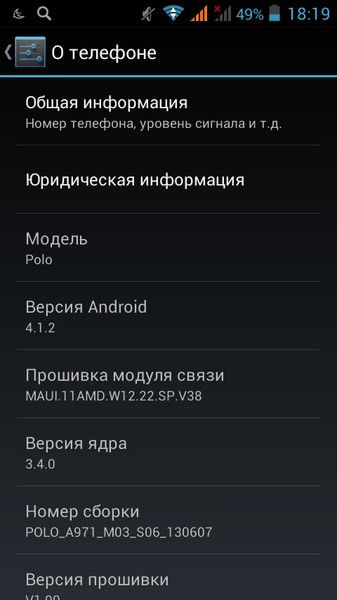Улучшить качество связи android: Как улучшить связь на телефоне андроид. Слабый сигнал антенны на андроиде
Показываю, как легко улучшить связь и качество разговоров на смартфонах Xiaomi📞👍 | ТЕХНОwave
В крупных городах проблемы со связью возникают редко. Большое количество вышек обеспечивают людей интернетом и связью, и разговаривать с кем-либо по видеосвязи, либо же скачивать большой объем данных даже через мобильный интернет — уже давно норма. Скорости передачи данных впечатляют.
Но только стоит выехать за пределы города, как начинается игра «найди вышку«. Хоть они и могут покрывать большие местности, но за пределами городов их количество сокращается. Так жк, вышки в небольших городах могут работать на других частотах. Отсюда логичное следствие в виде ухудшения связи.
Многие слышали об истории, как молодой парень из небольшого поселка (в котором работает только медленные 2G-сети) залезал на березу для того, чтобы попасть на занятия «по удалёнке» — только оттуда смартфон мог поймать 3G-сеть. Вот это стремление к познаниям!
К счастью, на смартфонах Xiaomi можно частично решить эту проблему путем выбора каналов связи. В этой статье я кратко изложу о способе усиления сигнала.
В этой статье я кратко изложу о способе усиления сигнала.
ВАЖНО: выбор определенных каналов может сказаться на потреблении энергии смартфоном (в положительную или отрицательную сторону).
Выбираем SIM-карту
Если вы пользуетесь сразу двумя сим-картами, то производить настройку нужно отдельно для каждой из них.
- Выбрать симку можно в настройках, а именно в пункте «SIM-карты и мобильные сети«:
- В настройках симки, которую вы выбрали, переходим во вкладку «Точки доступа (APN)«.
В этом меню мы видим все доступные мобильные интернет-соединения. В моем случае это «Билайн«, поэтому я выбираю именно эту сеть нажатием на указатель справа от названия.
- Перед нами множество пунктов меню, из которых нам нужен только один — «Канал«. По стандарту системой не выбран ни один канал связи.

- Нам же нужно активировать каналы LTE (для 4G-сетей), UMTS, HSPAP, HSPA, HSUPA, HSDPA (для 3G-сетей, если вы ими пользуетесь), GPRS и EDGE. Нажимаем клавишу ОК, после чего переходим во всплывающее меню «ещё» (в самом низу) и нажимаем кнопку «Сохранить«. После этого устройство нужно перезагрузить.
В моем случае, четыре деления превратились в постоянные пять, за исключением мест, где связь ловит совсем плохо. Проблемы со связью почти «сошли на нет».
Для тех, кто хочет улучшить качество разговора при мобильном звонке: в том же меню «SIM-карты и мобильные сети», в настройках определенной сим-карты можно активировать пункт «VoLTE».
Если пункта нет в настройках MIUI, то в стандартной «звонилке» наберите код: *#*# 86583#*#* (без пробела). Вы увидите сообщение «Volte carrier check was disabled» — это означает, что запрет на использование функции снят.После этого пункт появится в меню настройки сим-карты.
Кратко: технология быстрее передает звук, за счёт чего растет его качество, а также это помогает сразу установить связь с другим абонентом, без посредников. Но функция работает не везде: в основном, ее поддерживают операторы крупных городов.
Благодарю за прочтение статьи. Если не трудно — поделись статьей с друзьями через соц. сети. Этим ты помогаешь каналу развиваться 🙂
Надеюсь на поддержку в виде лайка статье и подписки на канал!
#miui #телефон #смартфон #интернет
ТОП-8 приложений для поиска сигнала базовых станций: подробный обзор
Приложение «Карты 3G 4G WiFi связи (OpenSignal)»
Популярный сервис, решающий проблему прерывающихся звонков и медленного мобильного интернета. Ближайшие вышки сотовой связи легко найти на встроенной карте, а высокочувствительный компас без труда направит вас к месту, где станция «ловит» лучше всего.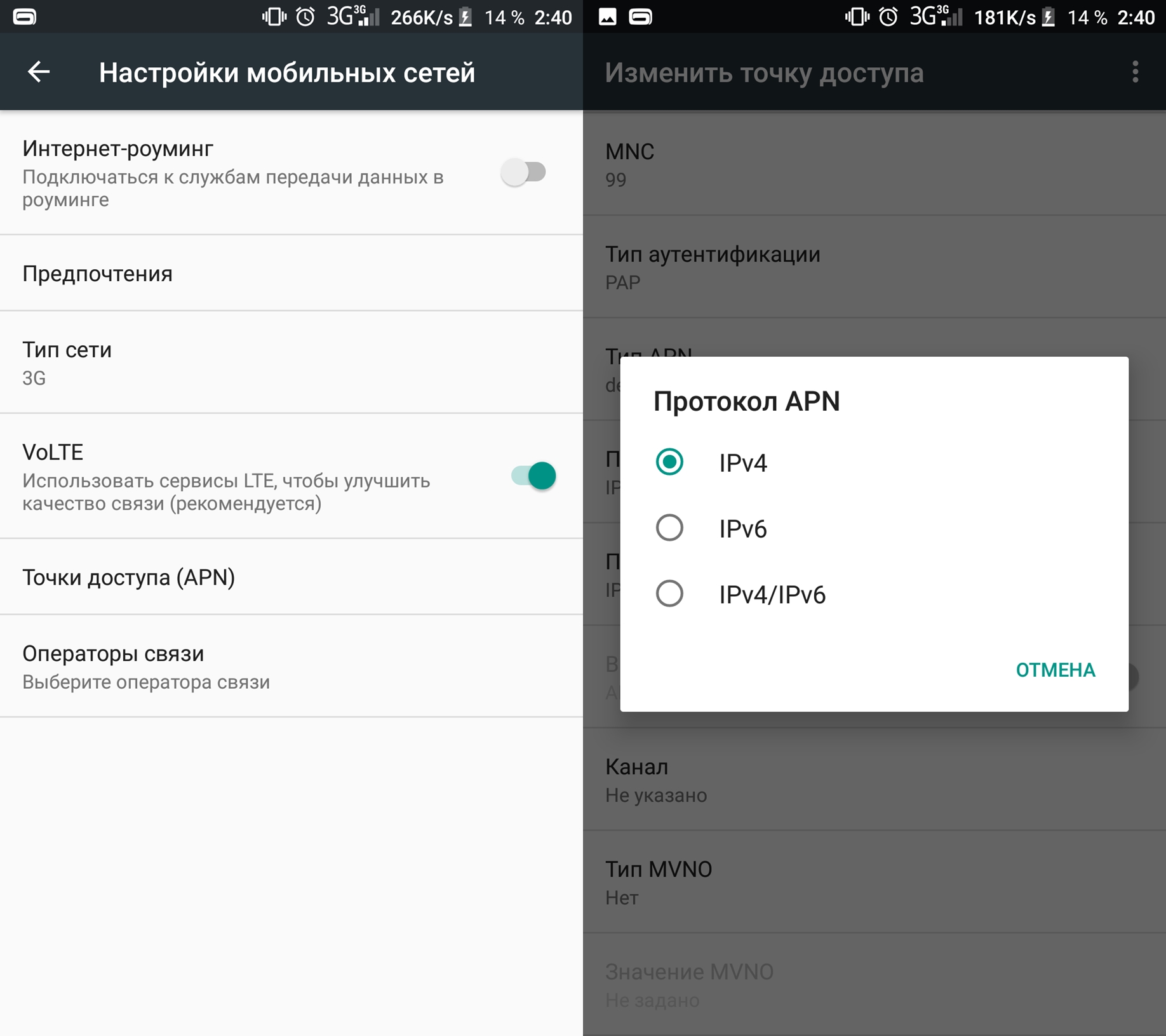
Всем, кто ищет бесплатный Wi-Fi в городе, программа укажет точки беспроводного доступа в заданном радиусе.
Обзор приложения «Карты 3G 4G WiFi связи (OpenSignal)»
Какими функциями порадует разработчик?
Интерактивная карта, демонстрирующая размещение базовых станций и мест, где раздается Wi-Fi.
«Умный» компас, указывающий, с какой стороны идет самый мощный сигнал.
Встроенный тестер пинга, скорости загрузки и скачивания.
Дополнительное уточнение, в каких районах есть места с хорошим и плохим сигналом всех доступных стандартов.
Объективное сравнение скорости мобильного интернета от каждого из имеющихся операторов.
Возможность сравнивать результаты своих тестов с другими пользователями.
Быстрое сохранение полученных показателей на SD карту.
Индивидуальная подробная статистика качества связи.
Выбор и установка своего фона, меняющегося вместе с уровнем интенсивности сигнала ( подробности в инструкции).

Проверка скорости позволяет измерить как стационарную беспроводную сеть, так и сотовый сигнал различной интенсивности. Для теста пинга используются обычные сервисы и интернет-страницы (Facebook, Google и другие).
С разделом «Статистика» легко оптимизировать ежедневный расход трафика, не выходя за рамки установленных лимитов. Для получения более точных сведений приложению потребуется разрешить доступ к информации о смс и звонках (обычная практика для любых мобильных программ).
В качестве карт используются разработки все той же компании Google, внесение обновлений и систематическое улучшение сервиса происходит при поддержке сознательных пользователей.
На что важно обратить внимание при работе с приложением для поиска базовых станций Карты 3G 4G WiFi связи (OpenSignal)?
Открыв карту, вы найдете много активных БС и открытых источников Wi-Fi, но это не все, что есть в вашей местности! Мы активно работаем над внесением в приложение новых объектов.

Если смартфон настроен под сеть CDMA, на выделенной области будет показан один используемый ретранслятор.
Если в зоне поиска сложный рельеф (сильные перепады высот, горы, густые леса), далеко не всегда приближение к вышке сделает связь лучше.
Комментарий.
По видимому, Минкомсвязь не имеет точных данных о расположении вышек сотовой связи в России или такая информация имеет закрытый статус. Впрочем, такая ситуация характерна для всех стран мира. Составление народной карты мне кажется полезной инициативой, она вполне может дополнять карты с зонами покрытия сотовых операторов.
Примеры работы в разных режимах представлены ниже.
Для сетей стандарта 2G.
В таком режиме погрешность компаса может достигать 45 градусов (по направлению к ближайшей БС). При этом точность поиска позиции смартфона – 15193 м (!). Данные о покрытии продемонстрированы для всех доступных режимов. На последнем скриншоте показано сравнение качества связи 2G у всех операторов, обслуживающих данную область.
Возможности, доступные при работе с 3G сигналом:
Здесь точность геолокации существенно выше – всего 13 м. Компас дает примерно те же 40 градусов. Вот только в указанной местности нет работающей антенны. Активная вышка располагается ровно в противоположном направлении.
Чем порадует режим 4G?
По сравнению с предыдущими тестами указатель компаса смотрит в правильном направлении. Тем не менее, даже после 30 минут ожидания программа не нашла ни одной действующей станции (на картинке все отмечены серым цветом). Нажимая на любую из представленных вышек, получаем все подробности по местоположению, CID и LAC. Вот только в реальности на этом месте ничего не стоит.
О дополнительных возможностях карт можно судить по следующим скриншотам:
На экран статистики выводится время, затраченное на соединение с БС при использовании разных режимов. На втором экране показан тест скорости.
Приложение «Cellulailer»
Так называемый сетевой монитор, отображающий ключевые показатели выбранной мобильной сети. В частности, мощность сигнала (полезного RSCP, RSRP или общего RSSI), тип используемой сети (UMTS, GSM и др.), номерные обозначения вышек, антенн, зон действия и т.д. Здесь же отображаются все сведения о БС в конкретной местности и ближайшие к ней.
В частности, мощность сигнала (полезного RSCP, RSRP или общего RSSI), тип используемой сети (UMTS, GSM и др.), номерные обозначения вышек, антенн, зон действия и т.д. Здесь же отображаются все сведения о БС в конкретной местности и ближайшие к ней.
Программа разработана в лучших традициях нетмониторинга для андроид с упрощением поиска лучшего сигнала в самых разных условиях (город, лес, село и т.д.)
Мобильный мониторинг – популярное увлечение для сотен наших соотечественников, превратившееся в своеобразную игру с целью отыскать все существующие передатчики мобильной связи.
За счет расширенного функционала Cellulailer не обязательно использовать только по прямому назначению. С его помощью легко находить и фиксировать любые объекты на карте (по типу приложений от Яндекса). Каждая новая точка содержит свои логи и координаты, может дополняться комментариями и фото, а также копироваться для предоставления информации другим пользователям.
К примеру, с помощью данного приложения разработчики вполне успешно боролись с несанкционированными свалками. В лесных или парковых зонах при поддержке Cellulailer удобно фиксировать лисьи или барсучьи норы, муравейники, ягодные, грибные или рыбные места и т.п.
В лесных или парковых зонах при поддержке Cellulailer удобно фиксировать лисьи или барсучьи норы, муравейники, ягодные, грибные или рыбные места и т.п.
Скачать .apk файл можно по ссылке на сайте разработчиков программы. На данный момент она не представлена в Play Market. Ознакомиться с подробной инструкцией на русском языке можно там же.
Приложение «Cellumap»
Современный инструмент для создания интерактивных карт с актуальной информацией о покрытии и других показателях сети. Самые свежие сведения по ближайшим станциям можно посмотреть на смартфоне или на сайте проекта Cellumap. Правда, на данный момент интернет-ресурс выдает местоположение только по базам в Канаде и США.
Приложение для мобильного мониторинга сети версии 2.00 функционирует на платформе Android 2.3 (и более современных версиях), имеет поддержку LTE, GSM, UMTS и CDMA. Важно понимать, что информация о базовых станциях в полной мере зависит от возможностей вашего мобильного устройства. Если смартфон устарел и имеет ОС Android версии 2. 2 и ниже, рекомендуем пользоваться Cellumap без апгрейтов!
2 и ниже, рекомендуем пользоваться Cellumap без апгрейтов!
В основе программы заложена база данных собственной разработки, и на территории РФ с ней удастся определить совсем немного вышек. К примеру, для МТС – это 625 станций, Мегафона – 713, Билайна – 389. Официальный сайт, где доступна вся информация об актуальных сотовых вышках, не поддерживает данные из России. Скачать .apk-файл для Андроид.
Комментарий.
Несмотря на отсутствие многих возможностей для русскоязычных пользователей, приложение весьма полезно для определения отдельных параметров сотовой связи. К примеру, Cell ID/ECI или LAC/TAC, с которыми удобно работать в некоторых онлайн-сервисах (xinit.ru/bs и др.).
Ниже представлены примеры работы в режимах 3G и 4G.
Приложение для мобильного мониторинга сети Network Signal Info
В отличие от других программ по поиску вышек сотовой связи, данный мобильный проект специализируется на глубоком анализе и предоставлении подробных сведений об используемом беспроводном соединении.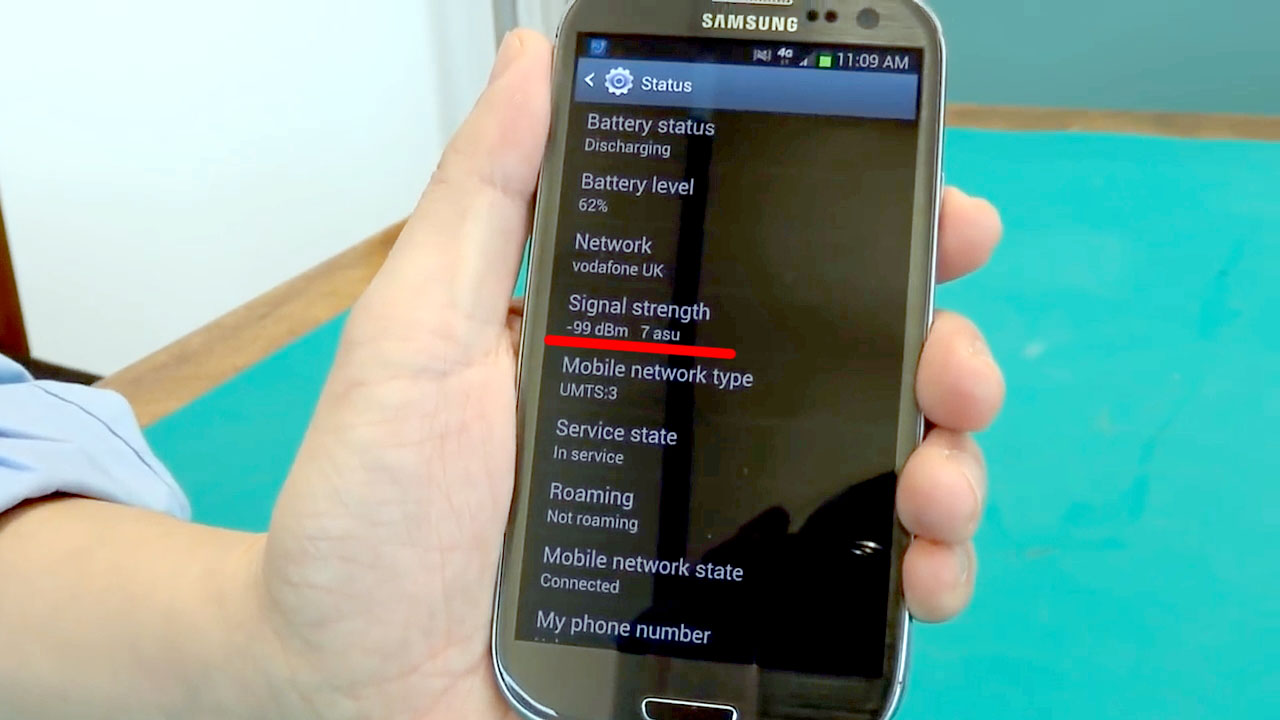
Для пользователя доступны виджеты в нескольких стилистических вариантах и 3-х размерах: 1х1, 2х1 и 2х2. Особое внимание при создании программы разработчики уделили визуальной части. Мощность сигнала показана в 3-х состояниях интенсивности: отличный, хороший и слабый. В графическом исполнении это определенное количество «палочек» для мобильной сети и «волн» для Wi-Fi соединения.
В совокупности приложение имеет 14-ти полосное деление уровня сигнала, что дает подробное представление о качестве связи в конкретном месте. Также помимо качественной графики для пользователя доступен целый ряд другой нужной информации.
Для Wi-Fi сигнала: название, BSSID и MAC-адрес используемой сети; пропускная способность и max. скорость WLAN-соединения; адреса DNS и другие сведения.
Для мобильного сигнала: оператор, предоставляющий услуги связи; тип сети и мобильного устройства; активность передачи данных; мощность принимаемого сигнала; идентификационный код устройства; все используемые IP-адреса; код государства в номере смартфона; наличие или отсутствие роуминга.

Для сбора подробной статистики о качестве сигнала приложение обрабатывает и записывает сведения в формате CVS (для составления таблиц в Excel).
Комментарий.
Для точного определения положения вышек сотовой связи рекомендуем переключить мобильное устройство в режим «только GSM». Через 15-20 минут перейти на 3G и снова немного подождать. Далее активиировать режим 4G и оставить приложение на несколько минут для окончательной настройки. В итоге, программа покажет подробную карту расположения базовых станций сотовых операторов с вычислениями при помощи собственных алгоритмов.
Помимо основного функционала Network Signal Info дает возможность обновлять состояние сети и подключаться снова при любых проблемах с сигналом. На представленных скриншотах виден алгоритм работы с 2G, 3G и 4G сетями.
В целом, приложение удобно в использовании, дает довольно подробную статистику и оставляет только положительное впечатление.
Приложение «Качество связи»
Используется для формирования так называемой «народной карты» покрытия мобильной связи на территории Российской Федерации. Приложение автоматически определяет мощность сигнала и стандарт связи (2G, 3G или 4G) на конкретной местности.
Приложение автоматически определяет мощность сигнала и стандарт связи (2G, 3G или 4G) на конкретной местности.
Определение местоположения вышек сотовой связи происходит в фоновом режиме, при взаимодействии с приложением, а также при работе прочих программ, пользующихся поиском геолокации. Для получения первых данных достаточно запустить функцию записи маршрута. Чтобы обеспечить корректный сбор информации, режим передачи данных о вашем местоположении должен быть активирован.
Приложение для поиска базовых станций не занимается сбором и публикацией ваших приватных данных! Вся собранная пользователями информация направляется на сайт Минкомсвязи, где и составляется интерактивная «народная карта». На текущий момент здесь указаны зоны покрытия связи от13-ти основных операторов на территории всей страны.
Инструкция по работе с приложением «Качество связи»
Приложение разработано при официальной поддержке Минкомсвязи РФ.
Комментарий.
По всей видимости, наше Министерство связи не знает о точном расположении вышек на территории России, либо подобные сведения имеют закрытый характер. Такое положение вещей характерно для любой страны мира. В остальном, Нетмонитор для андроида с «народной картой» — полезная инициатива и удобное дополнение информации об официальных зонах покрытиях сети.
Такое положение вещей характерно для любой страны мира. В остальном, Нетмонитор для андроида с «народной картой» — полезная инициатива и удобное дополнение информации об официальных зонах покрытиях сети.
Приложение для поиска базовых станций «Cell Coverage Map»
Данное приложение способно определять местоположение сразу всех базовых станций, к которым подключается смартфон или планшет. Чтобы улучшить качество сигнала, достаточно пойти навстречу ближайшего ретранслятора.
За счет грамотно разработанного функционала Cell Map легко обнаруживает даже дальние станции с очень слабым сигналом (недостаточным для обычного звонка). Поэтому приложение незаменимо для местностей, где отсутствует или плохо ловить сотовая связь (в деревнях, при лесных походах, на геологоразведке и т.д.).
При подключении 3G или 4G интерфейс предлагает информацию об одной вышке, дающей самый мощный сигнал. Однако переключившись на 2G, можно получить полную картину по всем ретрансляторам в вашей местности.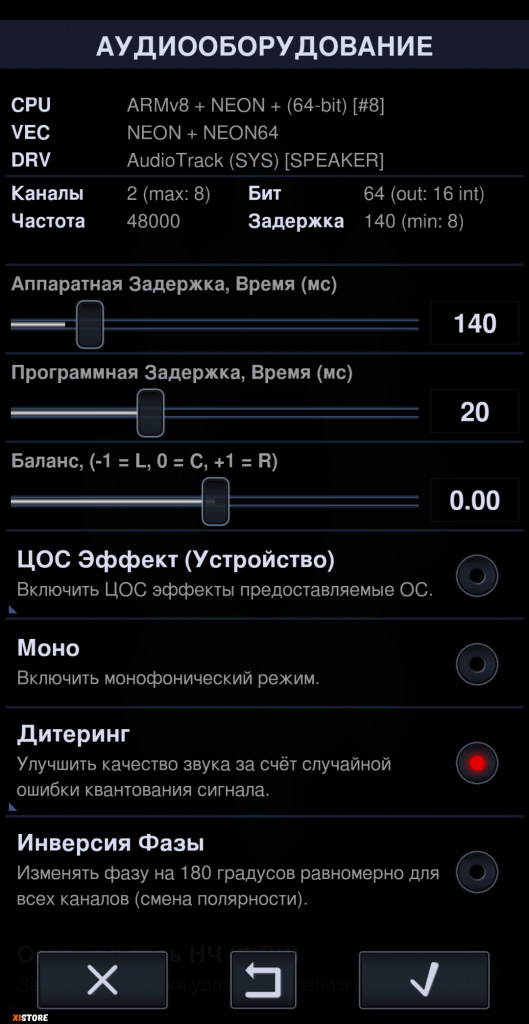 Поэтому рекомендуем пользоваться приложением именно в этом режиме.
Поэтому рекомендуем пользоваться приложением именно в этом режиме.
Комментарий.
Вышки сотовой связи на карте определяются при помощи актуальных баз данных системы Google. Для корректной работы необходимо находиться в зонах действия 2G и 3G. С сетями LTE дело обстоит несколько хуже, но не критично. Подробности о приложении доступны здесь.
Приложение «Netmonitor»
Еще одно приложение для поиска базовых станций, достойное внимания. По заявлению разработчиков, оно предоставляет целый ряд полезных возможностей, таких как:
Определение местоположения по сотовой сети или по данным модуля GPS.
Точный мониторинг сетей CDMA/GSM.
Предоставление исчерпывающей информации о ближайших станциях с показателями типа сети, мощности сигнала и других параметров.
Современная обновляемая база данных о расположении вышек (за основу взята база от Google).
Работа в мобильных устройствах типа мультисим.

Отображение актуальной информации о переключениях между станциями на карте приложения и в логах.
Постоянное ведение статистики с занесением в файлы форматов kml и clf.
Список доступных беспроводных точек доступа.
При всех достоинствах программа для определения вышек сотовой связи «Netmonitor» имеет ряд важных ограничений. К ним относятся:
Отсутствие списка соседей, а также ограничение работы в режиме 3G и CDMA для владельцев некоторых моделей Samsung, Acer, Motorola, Huawei, LG. Некорректное функционирование связано с особенностями технической «начинки» устройств и возникает по вине производителей.
Смартфоны Samsung могут некорректно отображать актуальный уровень сигнала сети (также из-за проблем производителя).
Нет возможности использования частотных каналов и подключения к ним через операционную систему Android.
Приложение «Netmonitor» в Play Market.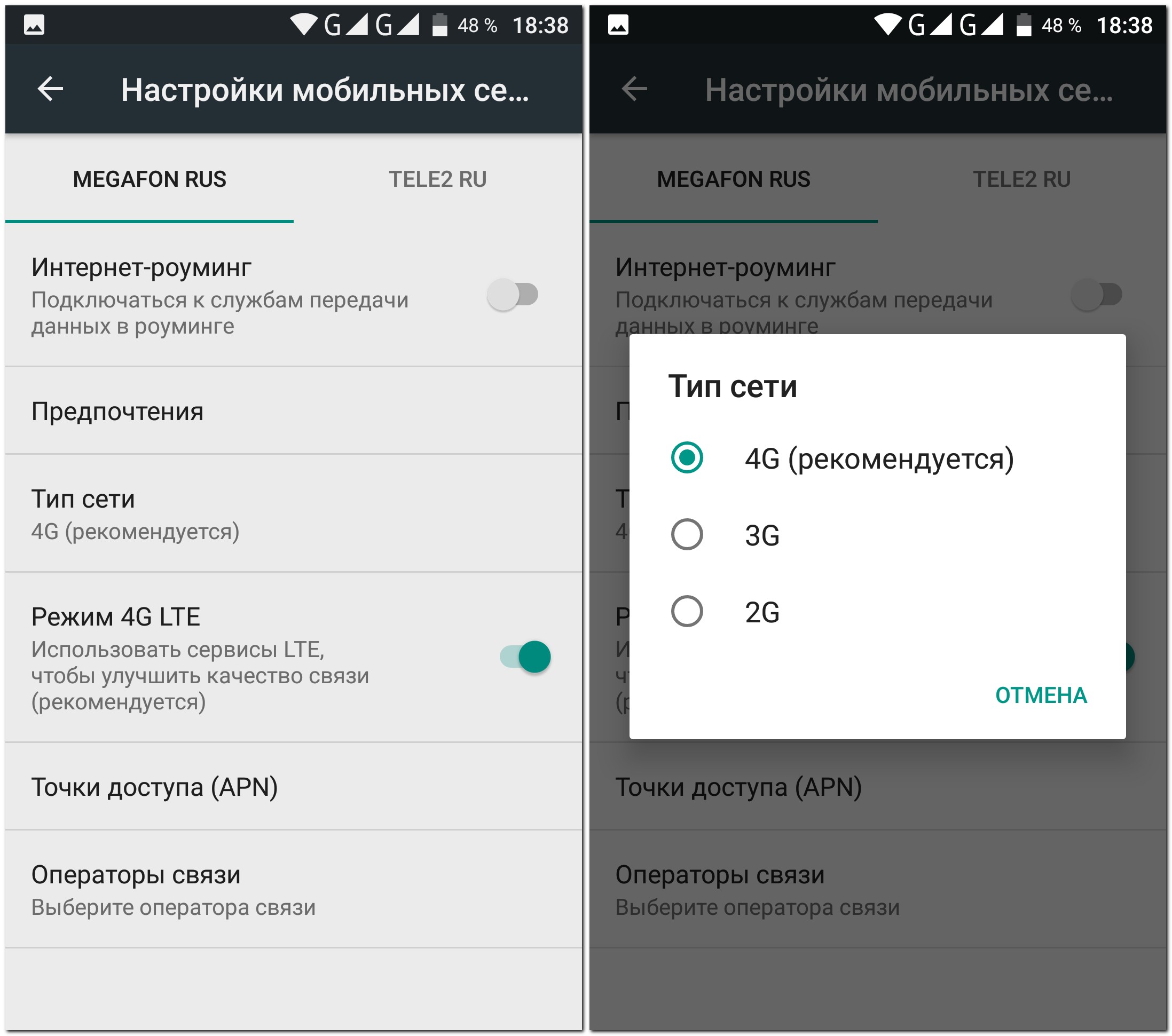
Комментарий.
Одно из самых популярных приложений для мониторинга сети с достойным функционалом. Чтобы определить максимальноей количество базовых станций вокруг, рекомендуем воспользоваться небольшой хитростью: начать с режима 2G, после чего перезапускать программу с переходом на 3G и 4G (с ожиданием 5-10 минут).
Что получаем в результате таких экспериментов:
Зеленая рамка и синий цвет выделяют БС, от которой смартфон получает сигнал. Нажатие на любую вышку на карте развернет дополнительную информацию с расстоянием и другими параметрами. По вышеуказанному алгоритму доходим до сетей 4G и видим:
Таким нехитрым способом можно определить местоположение всех вышек сотовой связи в ближайшей географической доступности. Все координаты предоставляет стандартная база измерений от Google.
Приложение «Network Cell Info»
Осуществляет довольно точный мобильный мониторинг с измерением мощности сигнала и определением местонахождения ближайших сотовых вышек на карте. Одно из важных преимуществ приложения: поддержка большинства стандартов мобильной связи, среди которых EDGE, HSPA, HSPA+, LTE, WCDMA, GSM, и другие.
Одно из важных преимуществ приложения: поддержка большинства стандартов мобильной связи, среди которых EDGE, HSPA, HSPA+, LTE, WCDMA, GSM, и другие.
Основные особенности:
Данные о расположении станций с LTE, GSM и UMITS-сигналами берутся из сервиса Mozilla Location Service (MLS).
Показывает мощность сигнала (дБм) относительно 2-х показателей с выстраиванием временного графика по обслуживающей и другим доступным станциям (кроме режима LTE).
Вся полученная информация с актуальными измерениями помещается в отдельный файл.
При постоянной сети есть возможность настройки точек с изменением расстояния между каждым измерением (0, 5, 10 м и более). Для настройки необходимо зайти во вкладку «Карты».
При проведении более точного анализа данных можно установить ограничения на точность местоположения.
Интеграция с датчиком движения и определением индивидуальных настроек чувствительности.

Для удобства экспорта полученная информация от приложения по поиску базовых станций размещается в форматах CLF, CSV и CMWF.
Ведется отдельная обновляемая статистика подключений с подробной диаграммой и процентным соотношением используемых сетей.
Настройка уведомлений о получении доступа к 2G, 3G, 4G сетям.
Функция «Тест-драйва» с фиксацией и окрашиванием маршрута (цвета зависят от мощности сигнала, местоположения пользователя и применения дополнительных маркеров).
Выведение карты и данных о сети в едином окне.
Несколько слоев отображения карты: спутник, местность, гибрид и др.
Подробная информация об используемом мобильном устройстве и sim-карте.
Функция выборочного отключения ненужных датчиков для ускорения обработки сведений.
Чтобы раскрыть весь потенциал программы для поиска вышек сотовой связи, необходимо зайти в настройки планшета или смартфона и включить во вкладке «GPS» режим высокой точности.
Что касается используемой карты, собственной базы активных станций у Network Cell Info нет. В основном используются показатели сервиса MLS с приблизительным расположением сот. Антенны на карте дают лишь ориентировочные координаты вышек, и если приложение не показывает ни одного значка в зоне видимости, значит, у программы нет данных по вашему местоположению.
Инструкция по работе с приложением «Network Cell Info»
С подробной инструкцией по работе с приложением можно ознакомиться здесь.
Если программа некорректно работает с вашим смартфоном, важные рекомендации доступны здесь.
С подробным описанием и инструкцией можно ознакомиться на сайте разработчика.
Все данные, полученные от измерений во вкладке «Карта», доступны к сохранению на смартфон и использованию без подключения к интернету.
Комментарий.
Отличное приложение в своем классе с большим количеством функций. Позволяет контролировать много важных показателей, вести индивидуальную статистику и узнавать о ключевых характеристиках используемой сети.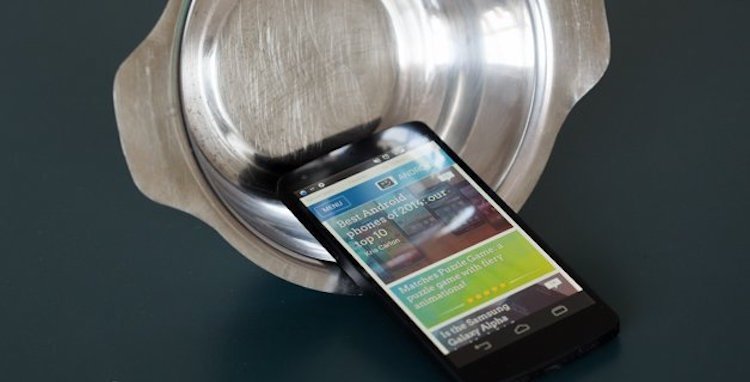
Несколько скриншотов при работе в режиме 2G:
Возможности приложения при работе с сетью 3G:
Те же показатели, но при максимальной скорости сигнала с интернетом 4G LTE:
Какое приложение для поиска базовых станций подойдет именно вам?
Зависит от модели смартфона, места проживания и задач, которые вы возлагаете на подобные программы. Все описанные сервисы предоставляют довольно точные координаты вышек, но лучших показателей (по нашим субъективным оценкам) удалось добиться NetworkCellInfo.
После определения места расположения базовой станции, Вам придется выяснить расстояние от нее до места нахождения приемной антенны 3G и 4G сигнала. А после определения расстояния, которое необходимо преодолеть сигналу до Вашей антенны, останется только правильно подобрать ее по заявленным производителем характеристикам.
Познакомиться с антеннами, поддерживающими все современные стандарты GSM, 3G, 4G, LTE, WiFi и пользующимися наибольшим успехом у покупателей, Вы сможете у нас в разделе.
Для интернет-покупателей в СатОптТорге всегда предлагается широкий выбор антенн, усилителей интернет-сигнала, репитеров и комплектующих по самым доступным ценам! Регулярно отдельные модели антенн, репитеров мы включаем в список акционных товаров с супер скидками!
Желаем удачи в решении Ваших проблем!
Скрытые функции Android — Газета.Ru
Экономный аккумулятор
Современные смартфоны пытаются экономить заряд, работая в сбалансированном или в экономном режиме, из-за чего гаджет не способен работать «на всю мощь». Если пользователь испытывает проблемы с производительностью во время запуска требовательных игр и приложений, стоит проверить, в каком режиме работает устройство.
Например, в смартфонах Samsung по умолчанию включен «Адаптивный режим аккумулятора», при котором смартфон может работать как на пиковой, так и на минимальной производительности — гаджет сам определяет этот момент, но не всегда правильно.
Поэтому рекомендуется отключить этот режим, включив также «Улучшенную обработку».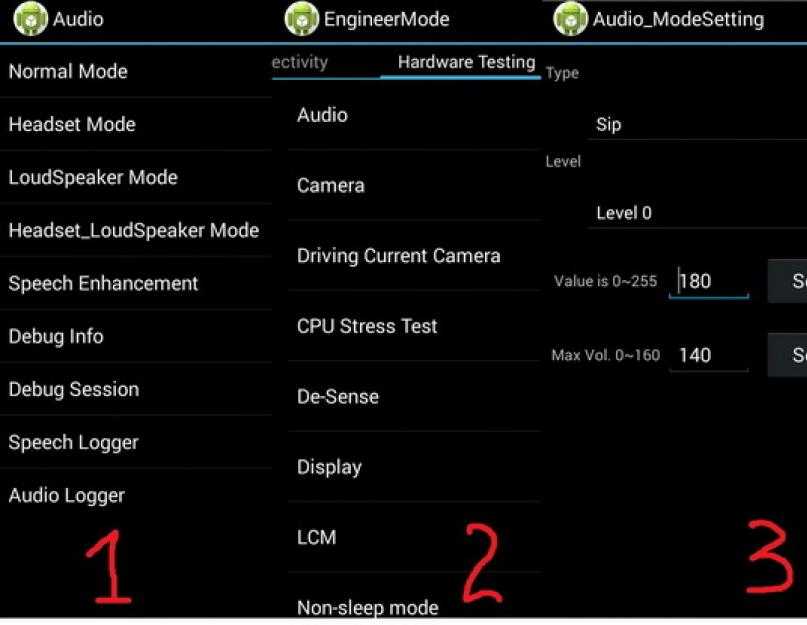 Так смартфон будет работать на 100% от имеющейся мощности.
Так смартфон будет работать на 100% от имеющейся мощности.
Важно помнить, что при таком сценарии использования устройство будет разряжаться заметно быстрее.
Игровые режимы
Во многих смартфонах имеется специальный игровой режим, при включении которого гаджет выдает заметно большую производительность. В устройствах Samsung это Game Launcher, в Realme — «Игровой помощник», а у Xiaomi это «Ускорение игр». Во многих из них есть аналогичные «Инструментам для видео» функции. В настройках таких игровых режимов есть возможность повысить отзывчивость сенсора экрана.
Smart Lock
Smart Lock — это полезная функция, доступная на любом Android-смартфоне. Она включает в себя несколько режимов разблокировки, среди которых определение голоса или лица, «разрешенного местоположения», а также надежных устройств. Последним может быть любой bluetooth-аксессуар, например часы или фитнес-трекер. Так, пока они сопряжены со смартфоном, экран гаджета не будет блокироваться, что удобно для активных пользователей.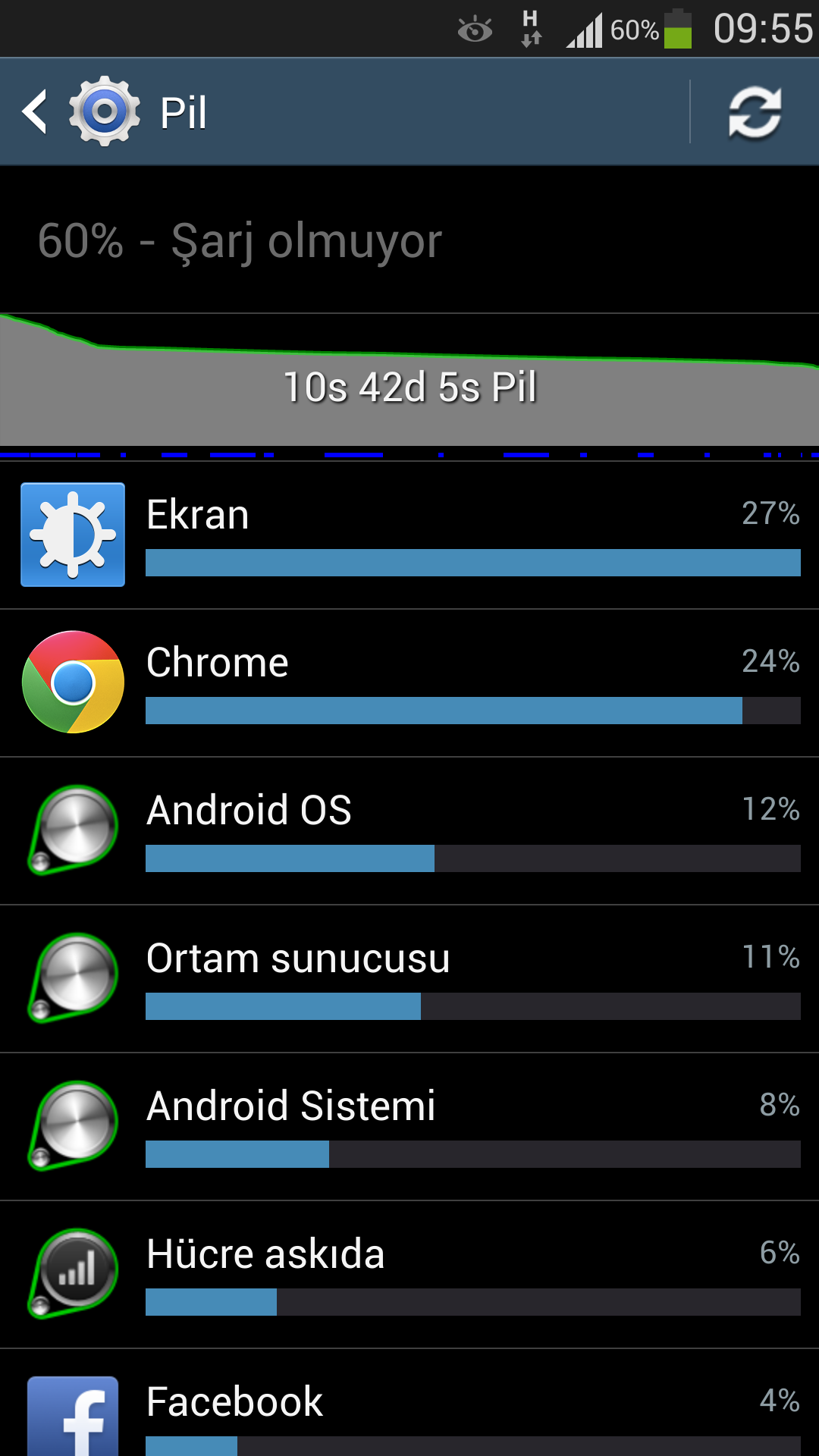
Биометрия
Владельцы смартфонов с подэкранным сканером отпечатков пальцев могут регистрировать один и тот же палец два-три раза. Так пользователь увеличивает шанс точного считывания, что сократит количество ошибок.
В некоторых смартфонах есть возможность зарегистрировать два лица для разблокировки.
Если пользователь носит очки, есть возможность зарегистрировать себя и в очках и без очков — так шанс точного считывания, а также скорость разблокировки будут заметно увеличены.
«Найти устройство»
Еще одной полезной опцией является функция «Найти устройство» от Google. Если пользователь потеряет гаджет, он сможет войти в свой Google-аккаунт с любого устройства и даже с веб-страницы, чтобы узнать местоположение устройства, позвонить на него, заблокировать его без возможности восстановления злоумышленником, а также удалить с гаджета все данные.
Для полного функционирования приложения необходимо оставлять GPS включенным, из-за чего аккумулятор может расходоваться быстрее.
Экран и звук
Многие современные смартфоны оснащаются разного рода программными функциями для работы и потребления медиаконтента. Например, в смартфонах Xiaomi есть функция «Инструменты для видео». Чтобы ее включить, необходимо войти в «Настройки» — «Особые возможности» — «Инструменты для видео». Функции для видео работают во всех установленных приложениях на смартфоне, но для этого надо предварительно выбрать их в разделе «Приложения для видео».
Так, при открытии приложения с левого или правого края экрана будет отображаться ярлык, потянув за который, откроется панель инструментов.
Первые два значка отвечают за запись экрана и скриншот. При этом ни одно из этих действий не прервет просмотр видео. Следующая функция — это «Трансляция», благодаря которой можно передать изображение с телефона на ТВ. Важно, чтобы телевизор и смартфон были подключены к одной WI-FI-сети. При подключении видео будет приостановлено, но при успешном соединении оно продолжит проигрываться.
В инструментах для видео также есть полезная функция для любителей подкастов — «Воспроизводить звук, когда экран выключен». Так, при нажатии на иконку уха экран смартфона погаснет, но при этом воспроизведение видео не будет приостановлено. Функция также понравится пользователям, желающим сэкономить заряд аккумулятора.
В разделе «Изображение» настройки намного полезнее. Например, можно увеличить количество кадров при помощи искусственного интеллекта, включив «Улучшенную анимацию». Эта функция позволит сгладить движения и улучшить детализацию движущихся объектов. Однако использование этого режима увеличит энергопотребление.
Также в этом разделе есть функция «Улучшенные контуры», включив которую, повышается детализация и отрисовка объектов на видео. На последних флагманах компании можно обнаружить функцию «Масштабирование изображения» — если ее включить, ИИ увеличит разрешение видео, если оно меньше 720P (HD).
Функции «Звук» или «Dolby Atmos» позволят пользователю увеличить четкость и объем звука, а также сделать погромче диалоги в видео или расширить стереозвучание в наушниках.
Приложение для андроида усилитель сигнала интернета
Описание
Усилитель сигнала будет подключить мобильный телефон к мощный и быстрый сигнальная башня в вашем районе. В отличие от многих других усилитель сигнала сети приложений, которые ничего не делают для улучшения сигнала сети, однако на самом деле, чтобы увеличить ваш GSM, 2G, 3G, 4G сигнала при повторном подключении мобильного телефона к ближайшему, лучший радио сотовые башни. Повышенное радиосигнала Повышена стабильность и силу и в результате лучше качество связи, лучше передача данных, срок службы батареек.
Вы когда-нибудь были в области нет сигнала или зоне слабого сигнала при отсутствии сигнала охвата? Ну, если только у вас это бесплатная сеть усилитель сигнала приложения, ваш сотовый сигнал был бы оптимизирован и качество связи улучшилось, как если бы вы использовали сигнал повторителя.
Этот сигнал усилителя не покажу вам некоторые бессмысленные графику, интерфейс прост и имеет одну цель: увеличить ваши зв»язок, независимо от типа сигнала сети Вы используете — GSM, LTE, 3G, 4G.
Не только ваш сигнал будет повышен, но вы также улучшить время автономной работы вашего телефона и ускорить интернет. Вы сможете поток, скачать фильмы быстро, слушать интернет-радио, вы называете его.
Пожалуйста, обратите внимание, что если вы не видите больше полос сигнала, это не значит, что сеть сигнал не был усилен. Я не хочу вдаваться в подробное объяснение, просто пытаюсь просматривать веб-страницы, загружать файлы и посмотреть, если ваш сигнал усиливается и передачи данных увеличена.
Особенности:
★ усилитель сигнала
★ Работает с 2G, 3G, 4G, GSM, UMTS, LTE
★ ускорить интернет
★ лучше скорость загрузки, скорость Трансферт
★ лучший срок службы аккумулятора
★ лучшее качество связи
Как использовать:
просто введите приложение усилитель сигнала, и нажмите на кнопку башни. Ваша сеть радиосвязи будут сброшены и сигнал, усиленный.
Попробуйте это на свой собственный.
Если вам нравится этот усилитель сигнала 3G 4G, то, пожалуйста, нажмите +1 и скорость!
Tags: усилитель интернета на андроид, как улучшить 3g сигнал на андроиде, скачать усилитель интернета на андроид, как усилить сигнал интернета на андроиде, у каких приложений, усиливающих мобильный сигнал на андроид, самый высокий рейтинг? , как усилить сигнал 3g на андроиде, усилитель сигнала на андроид, как усилить 3g сигнал на андроиде, усилитель сигнала 3g 4g на андроид скачать бесплатно
Обзор пользователей
на основании 43. 644 обзоров
644 обзоров
Комментарии пользователей для Усилитель сигнала 3G 4G
Июн 05, 2017 | «О»кей»
Что с ним что без него без разницы
Июн 05, 2017 | «Классное»
Все работает спасибо разработчикам, не верьте тем кто пишет неготивный отзывы.
Июн 04, 2017 | «Так себе»
МОЙ АНТИВИРУС ОБНАРУЖИЛ ТРОЯН! УДАЛИТЕ ЭТО ПРИЛОЖЕНИЕ! Он добавил вредоносного ПО, РЕКЛАМА! РЕКЛАМА! ОНА КИДАЕТ НАС НА ПОДДЕЛЬНЫЕ ПРИЛОЖЕНИЯ КОТОРЫЕ МОГУТ НАВРЕДИТЬ ВАШЕЙ СИСТЕМЕ, И МОГУТ ДОБРАТЬСЯ ДО ВАШИХ ПАРОЛЕЙ К ПРИМЕРУ Android7 обновление вашей системы.О ЧЁМ ВЫ ДУМАЕТЕ КАКИЕТО Килобайты! УДАЛИТЕ ЭТО ПРИЛОЖЕНИЕ ИЗ Play Market»a! ПОЧЕМУ ВЫ ОСТАВЛЯЕТЕ ОТЗЫВЫ НА 5 ЗВЁЗД СТАВЬТЕ 1, У ВАС ВЕДЬ ВИРУС В СИСТЕМЕ ИЗЗА ЭТОГО ПРИЛОЖЕНИЯ!
Июн 04, 2017 | «Отличное»
Работает нормик
Июн 04, 2017 | «Так себе»
Хрень какая-то
Июн 04, 2017 | «Так себе»
Не качайте не работает
Minivolt, электрификации новых Игры для Android.Стратегия в реальном времени игры на цепи. Дайте нам попробовать.Minivolt установлена в 2,400 лет правы, когда технология Singularity происходит. Схемы, которые существуют в этом возрасте квалифицируются как IAC (Intelligent Адаптация схем), которые могут поддерживать энергию и напряжение электричес…
Дайте нам попробовать.Minivolt установлена в 2,400 лет правы, когда технология Singularity происходит. Схемы, которые существуют в этом возрасте квалифицируются как IAC (Intelligent Адаптация схем), которые могут поддерживать энергию и напряжение электричес…
Бесплатные 182 7.4
Crazy Bounce
Crazy Bounce является аналогом популярной во всем мире игры Bounce. В данной версии игры перед Вами встает возможность познакомиться с уникальным и захватывающим миром, пройти его с 1 по 24 уровень с различными препятствиями и головоломками на протяжении всего пути.Мяч будет двигаться соответственно, когда Вы будете вращать ваш мобильный телефон, а…
Бесплатные 246 7.4
Fast Outlaw: Asphalt Surfers
 Достигни максимальной скорости, устанавливай рекорды и соревнуйся с друзьями!Выбери один из агрессивных спорткаров, и трать со…
Достигни максимальной скорости, устанавливай рекорды и соревнуйся с друзьями!Выбери один из агрессивных спорткаров, и трать со…Бесплатные 52.9K 8
Flick Kick Field Goal 2016
Обновлено на 2016 год!Покажите свое искусство игры и забивайте голы! Flick Kick Field Goal 2016 − аркада, посвященная американскому футболу, в которой вам предстоит состязаться за право на решающий удар!СОСТЯЗАЙТЕСЬ ежедневно лицом к лицу с соперниками! Ощутите КОМАНДНЫЙ ДУХ, играя за любимый колледж, город или сторону в ежедневном противостоянии!…
Бесплатные 9.5K 7.8
Candy Blast — конфеты взрыва
Candy Blast — новый и интересный игра-головоломка!Просто нажмите, чтобы играть, и вы не хотите, чтобы остановить! Упражнение вашего мозга с радости!Как играть:1. Если хотя бы 2 конфеты блоков одного цвета совпадут, получают от них быстро!2. Удалить столько блоков конфет, как вы можете в 40 секунд, чтобы получить столь же высокую оценку насколько эт…
– просто уникальное приложение. Бывали ли у вас ситуации, когда интернет соединение работает плохо. Скорее всего, бывало. Именно для таких случаев разработчики данной программы постарались сделать свою утилиту. Она позволяет улучшить и стабилизировать мобильный интернет. Поэтому если у вас есть претензии к подключению, то вы смело можете начинать скачивать данную программу. Ведь она реально работает, о чем показательно высказываются пользователю в отзывах о ней.
Бывали ли у вас ситуации, когда интернет соединение работает плохо. Скорее всего, бывало. Именно для таких случаев разработчики данной программы постарались сделать свою утилиту. Она позволяет улучшить и стабилизировать мобильный интернет. Поэтому если у вас есть претензии к подключению, то вы смело можете начинать скачивать данную программу. Ведь она реально работает, о чем показательно высказываются пользователю в отзывах о ней.
Итак, что же нужно делать с данной программой. Для начала ее стоит скачать на свое мобильное устройство, после этого установить и запустить. Перед вами будет логотип приложения. Для того чтобы активировать работу программы, достаточно одного прикосновения к экрану. После этого значок немного измениться, поле закрасится одним цветом. Это будет означать, что приложение активизировалось и теперь работает. Вот так просто. С этим справится даже ребенок, и именно так задумывалось с самого начала.
Ведь разработчики программы не хотели, чтобы пользователи ломали голову сложными настройками. Программа работает по одному клику и этому видно сразу. Именно поэтому вам нужно поскорее начать скачивать ее на свои мобильные устройства, если вы испытываете проблемы с интернет подключениями через 3G. Смело воспользуйтесь данным приложением, ведь ни один из вас не хочет, чтобы интернет работал медленно. Также тут есть настройки, но это уже для продвинутых пользователей. В результате, HSPA+ Tweaker (3G усилитель) – отличная программа, которая дает вам возможность поднять стабильность подключения мобильного интернета.
Программа работает по одному клику и этому видно сразу. Именно поэтому вам нужно поскорее начать скачивать ее на свои мобильные устройства, если вы испытываете проблемы с интернет подключениями через 3G. Смело воспользуйтесь данным приложением, ведь ни один из вас не хочет, чтобы интернет работал медленно. Также тут есть настройки, но это уже для продвинутых пользователей. В результате, HSPA+ Tweaker (3G усилитель) – отличная программа, которая дает вам возможность поднять стабильность подключения мобильного интернета.
Скачать приложение HSPA Tweaker (3G усилитель) на Андроид вы можете по ссылке ниже.
Разработчик: BigBrother»sRover»s
Платформа: Android 4.0 и выше
Язык интерфейса: Русский (RUS)
Состояние: Free (Бесплатно)
Root: Не нужен
Наш Андроид Маркет – Ваш правильный выбор!
Андроид – это мобильная платформа, на которой базируются многие мобильные телефоны нашего времени. Такая оперативная система позволяет разрабатывать Java приложения. Андроид ОС недавно была разработана 30 компаниями во главе с корпорацией Google. Работа с операционной системой Андроид очень удобная, более быстрая и эффективная.
Андроид ОС недавно была разработана 30 компаниями во главе с корпорацией Google. Работа с операционной системой Андроид очень удобная, более быстрая и эффективная.
Сегодня для этой мобильной платформы создается множество программ, игр, приложений. Уже созданы сотни тысяч таких приложений, которые переведены на основные ведущие языки мира. В интернете имеются огромное количество сайтов, где размещены, как бесплатные, так и платные программы и приложения, которые подходят каждому сенсорному телефону, а также и обычным телефонам с системой Андроид. Но Вам стоит посетить именно наш сайт, поскольку он очень удобен, прост в использовании, а главное содержит самые новые и свежие приложения.
Программы для андроид — это совершенно новые и полезные дополнения. Они позволяют расширить абсолютно все возможности коммуникатора. Программы существуют для того, чтобы каждый пользователь смог осуществить абсолютно все желаемые цели на своем телефоне. На нашем сайте огромный выбор программ: программы по безопасности, конвертер, калькулятор, финансовые программы, приложения для Андроид, софт, который позволяет читать книги и многие другие не менее полезные программы. Скачивание универсальных программ, таких как Word, Microsoft Excel или Microsoft PowerPoint — теперь тоже возможно!
Скачивание универсальных программ, таких как Word, Microsoft Excel или Microsoft PowerPoint — теперь тоже возможно!
Игры для Андроид – это самые современные, красочные, яркие и интересные игры 21 века. Скачать игры можно на каждом сайте, который специализируется на играх, но на нашем сайте скачивание превратится в сплошное удовольствие. Потребность игр и приложений в наше время растет с каждым днем. Пользователи желают скачать и начать пользоваться новейшими приложениями, а наш сайт только поможет достигнуть этой цели.
Все приложения , игры и программы можно отыскать в интернет-магазинах и сайтах Google Play или как их еще называют Андроид Маркет. Таким магазином является наш сайт, на котором можно скачать различные новейшие приложения. Чтобы скачать что-либо, Вам все лишь требуется зарегистрироваться, а сама операция скачивания очень проста. Здесь хранится огромное количество разнообразных приложений на любой вкус. К тому же, Вы с легкостью можете внимательно осмотреть самый полный каталог, где описана вся информация, присутствуют скриншоты и отзывы других пользователей о каком-либо приложении или программе. Наш Андроид Маркет – это прекрасный выбор! Если вы будете скачивать программы именно у нас, то вы сможете быть уверены в высоком качестве приложений. Скачав одну программу на нашем сайте, вы захотите делать это снова и снова, можете быть уверенны в этом!
Наш Андроид Маркет – это прекрасный выбор! Если вы будете скачивать программы именно у нас, то вы сможете быть уверены в высоком качестве приложений. Скачав одну программу на нашем сайте, вы захотите делать это снова и снова, можете быть уверенны в этом!
– просто уникальное приложение. Бывали ли у вас ситуации, когда интернет соединение работает плохо. Скорее всего, бывало. Именно для таких случаев разработчики данной программы постарались сделать свою утилиту. Она позволяет улучшить и стабилизировать мобильный интернет. Поэтому если у вас есть претензии к подключению, то вы смело можете начинать скачивать данную программу. Ведь она реально работает, о чем показательно высказываются пользователю в отзывах о ней.
Итак, что же нужно делать с данной программой. Для начала ее стоит скачать на свое мобильное устройство, после этого установить и запустить. Перед вами будет логотип приложения. Для того чтобы активировать работу программы, достаточно одного прикосновения к экрану. После этого значок немного измениться, поле закрасится одним цветом. Это будет означать, что приложение активизировалось и теперь работает. Вот так просто. С этим справится даже ребенок, и именно так задумывалось с самого начала.
После этого значок немного измениться, поле закрасится одним цветом. Это будет означать, что приложение активизировалось и теперь работает. Вот так просто. С этим справится даже ребенок, и именно так задумывалось с самого начала.
Ведь разработчики программы не хотели, чтобы пользователи ломали голову сложными настройками. Программа работает по одному клику и этому видно сразу. Именно поэтому вам нужно поскорее начать скачивать ее на свои мобильные устройства, если вы испытываете проблемы с интернет подключениями через 3G. Смело воспользуйтесь данным приложением, ведь ни один из вас не хочет, чтобы интернет работал медленно. Также тут есть настройки, но это уже для продвинутых пользователей. В результате, HSPA+ Tweaker (3G усилитель) – отличная программа, которая дает вам возможность поднять стабильность подключения мобильного интернета.
Скачать приложение HSPA Tweaker (3G усилитель) на Андроид вы можете по ссылке ниже.
Разработчик: BigBrother»sRover»s
Платформа: Android 4. 0 и выше
0 и выше
Язык интерфейса: Русский (RUS)
Состояние: Free (Бесплатно)
Root: Не нужен
Как увеличить скорость интернета на Android-смартфоне?
Кто из нас не раздражался медленным мобильным интернетом? По счастью, есть целый ряд способов, как можно увеличить скорость интернета на вашем Android-смартфоне. Вот 5 советов, которые помогут вам это сделать.
Закройте приложения в фоне
Когда-нибудь задумывались, почему мобильные данные потребляются, даже когда вы не используете приложения? Приложения в фоне – вот ваш настоящий враг. Если у вас есть 10 приложений в фоне, то пропускная способность канала распределяется между этими 10 приложениями, сокращая тем самым скорость интернета. Чтобы скорость интернета была оптимальной, закройте те приложения, которые вы не используете активно.
Используйте приложения для управления данными
Нестабильная скорость интернета может быть серьезной проблемой во время путешествия или же поездки. Используйте приложения для управления данными, например Opera Max для Android, чтобы получать стабильную скорость интернета. Opera Max может сжимать до 50% данных и сокращать тем самым вдвое время загрузки. А при просмотре онлайн-видео, например, на Youtube Opera Max и вовсе сжимает данные до 60%, благодаря чему загрузка видео происходит быстрее.
Используйте приложения для управления данными, например Opera Max для Android, чтобы получать стабильную скорость интернета. Opera Max может сжимать до 50% данных и сокращать тем самым вдвое время загрузки. А при просмотре онлайн-видео, например, на Youtube Opera Max и вовсе сжимает данные до 60%, благодаря чему загрузка видео происходит быстрее.
Удалите неиспользуемые приложения
Все еще держите на смартфоне приложения, которые вы перестали использовать неделю спустя их установки? Неиспользуемые приложения также замедляют ваш смартфон, так как занимают место в его оперативной памяти. Эти приложения могут замедлить работу других приложений и вашего смартфона в целом, что приведет к неустойчивой скорости интернета во время браузинга.
Усмирите рекламу
Реклама частенько появляется во время браузинга и может замедлить скорость интернета, тем более, что иногда одна реклама потребляют больше данных чем вся веб-страница. С Opera Mini вы можете блокировать рекламу для более быстрой работы в сети.
Выбирайте Wi-Fi
Если у вас нет высокоскоростного 3G или 4G, то тогда лучше воспользоваться ближайшей точкой Wi-Fi. Кстати, в этом случае вам могут пригодиться наши советы о том, как можно увеличить скорость соединения Wi-Fi, если вдруг по какой-то причине она недостаточно высокая.
Есть еще какой-либо способ? Расскажите нам и другим пользователям о нем в комментариях.
Устранение неполадок с приложением «Ваш телефон»
Прежде чем приступить к изменению параметров рекомендуется выполнить следующие быстрые проверки:
-
Убедитесь, что вы используете одну учетную запись Майкрософт для входа как в приложение «Ваш телефон», так и в дополнительное приложение на устройстве Android.
-
Убедитесь, что режим экономии заряда на компьютере или устройстве Android отключен, так как это может повлиять на возможности подключения.
-
Проверьте наличие активного подключения к Wi-Fi.
 Можно ли открыть браузер и перейти на какой-либо сайт?
Можно ли открыть браузер и перейти на какой-либо сайт?
Для некоторых устройств Android параметры оптимизации заряда батареи могут прерывать подключение. Рекомендуем отключить эти параметры для дополнительного приложения на устройстве Android (в диспетчере вашего телефона или в «Связь с Windows»). Ниже описано, как это можно сделать в зависимости от установленного дополнительного приложения:
Если используется приложение Диспетчер вашего телефона*:
Откройте Параметры Android > Приложения и уведомления > Сведения о приложении > Диспетчер вашего телефона > Дополнительные параметры > Батарея > Управление использованием батареи > Оптимизация батареи. Прокрутите страницу вниз до Диспетчера вашего телефона и выберите пункт Не оптимизировать.
Если используется приложение Связь с Windows*:
Откройте Параметры Android > Приложения > Служба «Связь с Windows» > Батарея > Оптимизирование использование батареи. Выберите Всеиз раскрывающегося списка, прокрутите страницу вниз, чтобы найти Службу «Связь с Windows», и установите для параметра значениеВыкл..
Выберите Всеиз раскрывающегося списка, прокрутите страницу вниз, чтобы найти Службу «Связь с Windows», и установите для параметра значениеВыкл..
*Примечание: Эти действия могут отличаться в зависимости от модели устройства Android.
По-прежнему не работает? Выполните следующие рекомендации по устранению неполадок.
На компьютере проверьте следующее.
Убедитесь, что приложение «Ваш телефон» может выполняться в фоновом режиме.
-
Нажмите кнопку Пуск (или клавишу с логотипом Windows на клавиатуру), затем выберите Параметры> Конфиденциальность > Фоновые приложения.
-
В списке Выберите, какие приложения могут работать в фоновом режиме, убедитесь, что приложение Ваш телефон включено.
Убедитесь, что общему доступу к файлам с разных устройств ничего не мешает.
-
Нажмите кнопку Пуск (или клавишу с логотипом Windows на клавиатуру), затем выберите Параметры> Конфиденциальность > Общие возможности.
-
Если вы видите пункт Устранить неполадки в разделе Учетные записи, выберите его и следуйте инструкциям.
На устройстве с Android:
Убедитесь, что параметр Не беспокоитьотключен.
-
На устройстве Android перейдите в Параметры > Звуки (на некоторых устройствах этот раздел может называться Звуки и вибрация или Звуки и уведомления) и убедитесь, что режим Не беспокоитьотключен.
Если у вас по-прежнему возникают постоянные проблемы с подключением, попробуйте сбросить приложение. Вы также можете выполнить действия по отмене привязки устройства Android.
Как улучшить телефон андроид
Можно ли улучшить телефон андроид? Это вопрос интересует почти всех владельцев смартфонов или планшетов.
Обычно стараются улучшить производительность в играх, камеру, звук, интернет, прием gps, графику, микрофон, динамик, видео, батарею, фото, прием wifi, определение местоположения, цветопередачу, антенну, запись с диктофона телефона, процессор, зарядное, многозадачность и так далее.
Это не зависит от модели телефона: китайский, prestigio, самсунг, нокия, флай, мтс, леново, как и от версии андроид 5.1, андроид 4.4 2, андроид 6.0, андроид 4.1 2 и всех остальных.
Здесь с самого начала нужно отметить, что андроид изначально неплохо оптимизирован, и конечно не все можно улучшить, но кое какие наработки все же есть.
ПРИМЕЧАНИЕ: в этой записи я буду больше ссылаться на последние версии андроид 6.0 и 7.0, так что не все может совпадать с вашим интерфейсом.
3 вещи которые я рекомендую сделать в первую очередь
Я применил три параметра чтобы улучшить свой смартфон самсунг галакси с андроид 7.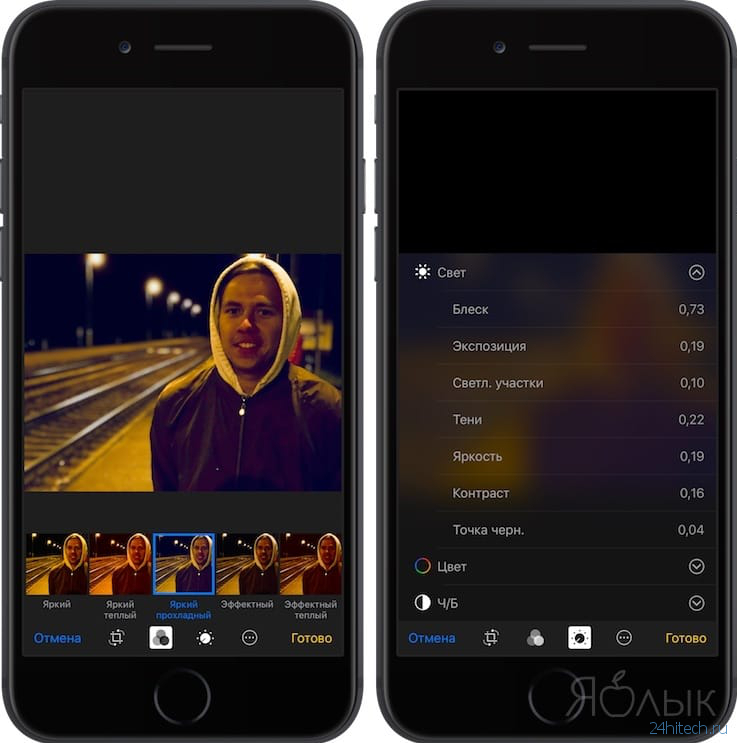 0 (для андроид 6, эти изменения доступны точно, на других не проверял).
0 (для андроид 6, эти изменения доступны точно, на других не проверял).
Первое – я применил «Простой режим» экрана и удалил все экраны блокировки, что увеличило рабостособность и уменьшило нагрузку на батарею.
Сделать это можно в настройках (а андроид 6 – перейдите в раздел «Простой режим», на андроид 7 в раздел «дисплей»).
На главном экране остались 6 больших наиболее используемых значков, которые можно заменить на другие и большие часы с погодой и датой.
Втрое что я сделал – это запретил работу всем фоновым процессам (раздел параметры разработчика), что несомненно добавило скорости моему смартфону и увеличило жизнь батареи.
Третье что я сделал, это включил режим «Экономия энергии». Не максимальный, когда батарея работает очень долго, но плохой интерфейс, а средний (включить можно прямо на главном экране).
Как улучшить качество камеры в смартфоне или планшете андроид – фото и видео
Если у вас дешевый телефон, то качество камеры конечно желает лучшего.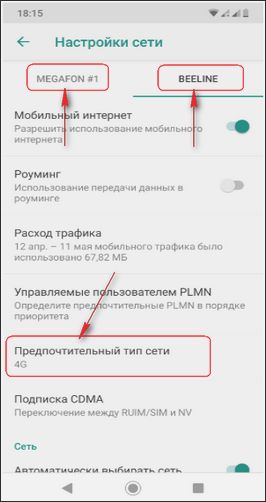 Кое-что иногда можно улучшить через инженерное меню, но немного, а вот качество фронтальной камеры может значительно повысится если просто протереть линзу, о чем всегда забывают.
Кое-что иногда можно улучшить через инженерное меню, но немного, а вот качество фронтальной камеры может значительно повысится если просто протереть линзу, о чем всегда забывают.
Чтобы улучшить снятое видео и качество фото, обязательно в настройках обязательно выставьте максимальное разрешение.
Количество МБ при этом конечно увеличится, но качество фотографий с фронтальной камеры будет намного лучшим.
Также, чтобы улучшить качество снимков и видео рекомендую попробовать установить программу «HD Camera для Android».
В ней найдете много настроек чтобы улучшить графику — с ними лучше всего поэкспериментировать самостоятельно.
Как на андроид улучшить качество звука
Многие люди задаются вопросом, как улучшить громкость воспроизведения звука на телефоне андроид – громкость при разговоре (на это также влияет чувствительность микрофона собеседника), звук динамика, наушников или запись с диктофона.
К счастью, решение довольно простое и возможно единственное, но только с помощью рут прав, хотя производители часто занижают его самостоятельно, тогда можно увеличить звук через инженерное меню.
Если же ваш телефон имеет плохую аудио систему, то это приведет к довольно значительному искажению, так как мощность выходного сигнала слишком мала, чтобы сделать громче аудио поток.
Давайте перейдем к конкретике и посмотрим, что получится. Для этого установите любой файловый менеджер, который позволяет выйти в каталог SDCard.
Я использую «Es File Explorer» (бесплатно на плей маркет). Затем перейдите в корневой каталог системы и откройте файл Mixer_paths.xml.
После этого просто измените значение параметра в каждом из них. Я поставил себе на 93, вместо стандартного 84.
Сохраните файл и перезагрузите систему. Теперь громкость звука и слышимость должна улучшится.
ПРИМЕЧАНИЕ: также можно улучшить звук на видео снятое телефоном, но для этого понадобится компьютер и вот эта программа.
Как на андроид улучшить сигнал интернета
Скорость 3g, 4g, мобильный интернет или прием wifi практически зависят от провайдера, поэтому, например, на даче, в деревне улучшить интернет практически невозможно – провайдеры в этих места не спешат обновлять сеть и скорость интернета желает почти всегда лучшего.
Можете попробовать улучшить прием сигнала интернета установив приложение «Signal Booster», но если плохая сеть, то из этой затеи навряд ли что получится.
В случае если сигнал сети получаете через мобильный интернет, то улучшить соединение (связь с интернетом), можно перенастроившись на другую антенну, что позволяет сделать приложение «Signal Booster».
Как на андроид улучшить прием сигнала в навигаторе gps
Если хотите улучшить работу gps навигатора на вашем смартфоне андроид то способ есть, точнее даже несколько.
Если вы заметили сбои в работе GPS, то должны диагностировать проблему. Одним из лучших решений для этой цели является бесплатное приложением «GPS Status & ToolBox».
Этот инструмент помогает улучшить поиск спутников и позволяет просматривать информацию о возможных ошибках и проблемах.
«GPS Status & ToolBox» позволяет удалить все данные с вашего смартфона и сбросить GPS к заводским настройкам.
Таким образом, сигнал gps, после перезагрузки, должен работать гораздо быстрее. Конечно улучшить встроенную антенну приложение не сможет, но улучшить уровень сигнала и определение местоположения, вполне возможно.
Конечно улучшить встроенную антенну приложение не сможет, но улучшить уровень сигнала и определение местоположения, вполне возможно.
Как на андроид улучшить работу батареи
Независимо от версии андроид, срок службы батареи несчастье всех владельцы мобильных устройств, даже самых последних.
Даже флагманские смартфоны, которые имеют режим экономии батареи не долго работают на одной зарядке.
Если вы используете мобильный интернет на телефоне, просмотр социальных медиа, хотите получать все уведомления, то должны считаться с тем, что телефон будет работать не дольше, чем один день на одной зарядке батареи.
Чтобы улучшить батарею вам нужно снизить его функциональность. Для этого когда не пользуетесь, то выключите интернет, Bluetooth, GPS, NFC, Wi-Fi, передачу данных.
Также можете установить приложение «Greenify», которое поможет вам остановить приложения, которые работают без причины и сократить драгоценное время батареи.
На главном экране ставьте обои без анимации и желательно в темных тонах.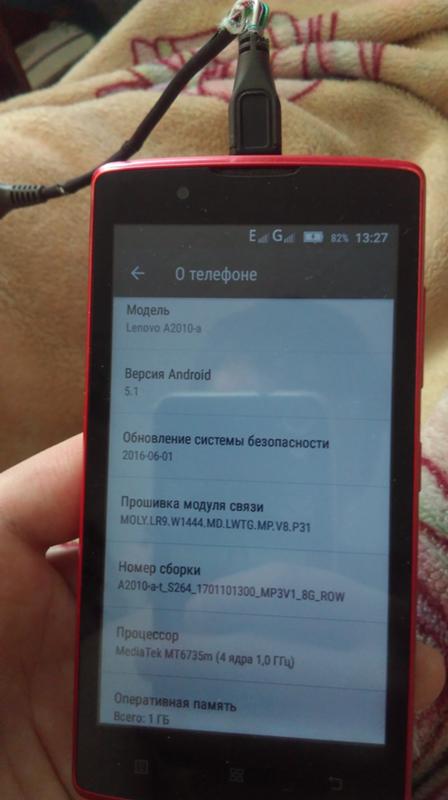 Красочные, динамические обои быстро истощает батарею.
Красочные, динамические обои быстро истощает батарею.
Яркость экрана отрегулируйте вручную – большая яркость не даст пощады жизни батареи.
Выключите вибрации — динамик в телефоне потребляет гораздо меньше питания, чем функция вибрации.
Отключите уведомления с социальных сетей, автоматическую синхронизацию, обновление приложений, и услуги определения местоположения.
Описанные действия выше как минимум на 50 процентов смогут улучшить батарею вашего телефона.
Простой способ улучшить производительность смартфона андроида
Хотите улучшить производительность смартфона андроида? Улучшить процессор навряд ли получится, а вот быстродействие телефона вполне Я покажу простой способ улучшить его работу без установки какого-либо приложения.
Эта маленькая хитрость поможет вам улучшить скорость телефона. Для этого зайдите в настройки и перейдите в «Параметры разработчика».
Там увидите много опций, связанных с расширенными настройками телефона. Вас должна интересовать — «Отключить анимацию»
Повторяйте этот процесс, пока полностью не отключить все анимации. Когда закончите, можете вернуться к главному экрану, и вы сразу заметите как улучшилась работоспособность телефона.
Когда закончите, можете вернуться к главному экрану, и вы сразу заметите как улучшилась работоспособность телефона.
Как улучшить производительность андроид в играх
У вас есть слабый смартфон андроид и все игры идут плохо или некоторые игры не хотят устанавливаться, потому что требуют GPU Tegra?
Игры на андроид ведут себя несколько иначе, чем на ПК. В компьютерных играх, вы можете изменить графические настройки – на андроид в теории нет такой возможности, но есть приложение GLTools, которое позволяет снизить настройки для каждой игры, а также запускать игры, написанные на Tegra, например, The Adreno.
Приложение GLTools доступно на Google Play. После установки, запустите GLTools и выберите установку плагина для декомпрессии и рекомпрессии текстур.
Затем выберите все поля в нижней части экрана и подтвердите установку, нажмите «Установить». Телефон автоматически перезагрузится.
После перезагрузки появится новый интерфейс приложения — увидите список всех игр, установленных на вашем телефоне.
Для каждого из них можно установить уникальные графические опции: сглаживание экрана, уменьшенное разрешение, использование 16-битного рендеринга, оптимизации шейдеров.
После применения можете запустить игру и увидеть разницу в производительности. Успехов.
ИсправлениеГотово к подключению, когда качество сети улучшается Ошибка на Android
Если вы когда-либо использовали Wi-Fi на своем телефоне, то вы должны были решить проблемы с подключением хотя бы один раз. Здесь мы собираемся обсудить аналогичную проблему с подключением в этой статье — Готов к подключению, когда качество сети улучшится ошибка на Android .
Интернет стал основной потребностью всех пользователей, имеющих компьютеры или телефоны. И в настоящее время соединение Wi-Fi является одним из самых простых и лучших способов подключения к Интернету.Но недоступность сети WiFi вызывает раздражение и прерывание выполнения задач.
Готов к подключению, когда качество сети улучшится. Сообщение об ошибке — это проблема с подключением к WiFi, с которой сталкиваются пользователи на устройствах Android. Эта ошибка появляется, когда пользователи пытаются подключить устройство Android через сеть Wi-Fi для просмотра. Однако это можно легко исправить с помощью некоторых решений, таких как перезагрузка телефона, удаление сети Wi-Fi, сброс настроек сети, отключение режима энергосбережения и т. д.
Сообщение об ошибке — это проблема с подключением к WiFi, с которой сталкиваются пользователи на устройствах Android. Эта ошибка появляется, когда пользователи пытаются подключить устройство Android через сеть Wi-Fi для просмотра. Однако это можно легко исправить с помощью некоторых решений, таких как перезагрузка телефона, удаление сети Wi-Fi, сброс настроек сети, отключение режима энергосбережения и т. д.
Ну, это не единственные способы, есть еще несколько.Вот почему, проанализировав эту проблему и просмотрев отчеты нескольких пользователей, я составил список решений, которые помогут вам избавиться от этой проблемы, а также все возможные причины, которые могут вызвать эту ошибку на вашем устройстве Android.
Что вызывает ошибку «Готов к подключению, когда качество сети улучшается» на смартфоне?
Ниже приведены основные причины, которые вызывают это сообщение об ошибке на вашем устройстве Android:
- Слабый уровень сигнала сети, как известно, является основной причиной возникновения этой ошибки.

- Если на вашем телефоне включена функция smart сетевой коммутатор .
- Если у вашего маршрутизатора возникла проблема.
- Это также происходит из-за неправильных сетевых настроек.
- Если вы используете устаревшую прошивку маршрутизатора.
- Когда включен режим экономии заряда батареи, поскольку он снижает производительность, что также влияет на соединение WiFi.
Как исправить ошибку «Готов к подключению, когда качество сети улучшается» на Android?
1: Начальные шаги по устранению неполадок
Прежде чем переходить к расширенным решениям, убедитесь, что это не временная проблема с сетью.Если ошибка возникает из-за слабого сетевого подключения, вы можете использовать эти простые и основные методы устранения неполадок, чтобы избавиться от этой проблемы:
- Перезагрузите телефон, так как это может быть не серьезной проблемой, а просто небольшим сбоем.

- Проверьте уровень сигнала вашей сети, убедитесь, что вы получаете хороший прием сигнала .
- Если у вас слабое интернет-соединение, поднесите устройство поближе к месту с сильным WiFi-соединением.
- Вы также можете попробовать отключить и повторно подключить WiFi-соединение на вашем телефоне.
Читайте также: Как исправить ошибку «Интернет может быть недоступен» на Android
2: рекомендуемые методы решения проблемы готовности к подключению при улучшении качества сети на телефоне Android
Если вы не хотите вручную исправлять эту ошибку на своем телефоне Android, вы можете попробовать Android Repair Tool . Этот инструмент обязательно поможет в решении этой проблемы.
Не только эта ошибка, но и если у вас возникли какие-либо другие проблемы на вашем устройстве Android, этот инструмент поможет вам избавиться от этих проблем. Он исправляет несколько ошибок Android, таких как ошибка Black Screen of Death, зависание телефона в цикле загрузки, постоянные сбои приложений и т. д.
Он исправляет несколько ошибок Android, таких как ошибка Black Screen of Death, зависание телефона в цикле загрузки, постоянные сбои приложений и т. д.
И самое приятное то, что вам не нужно быть техническим экспертом, чтобы использовать это, и вы можете исправить сложные ошибки / проблемы всего одним щелчком мыши. Ознакомьтесь с руководством , чтобы узнать, как работает этот инструмент.
3: Отключить функцию Smart Network Switch
Smart Network Switch — это функция смартфона, которая автоматически переключается на мобильную сеть, если соединение Wi-Fi слишком слабое. Таким образом, если вы также включили эту функцию на своем телефоне, это может быть причиной появления ошибки Готов к подключению при улучшении качества сети на телефоне Android .
Несмотря на то, что это отличная функция, иногда она вызывает эту ошибку при плохом соединении WiFi.Таким образом, в этом случае единственный способ устранить это сообщение об ошибке — отключить эту функцию.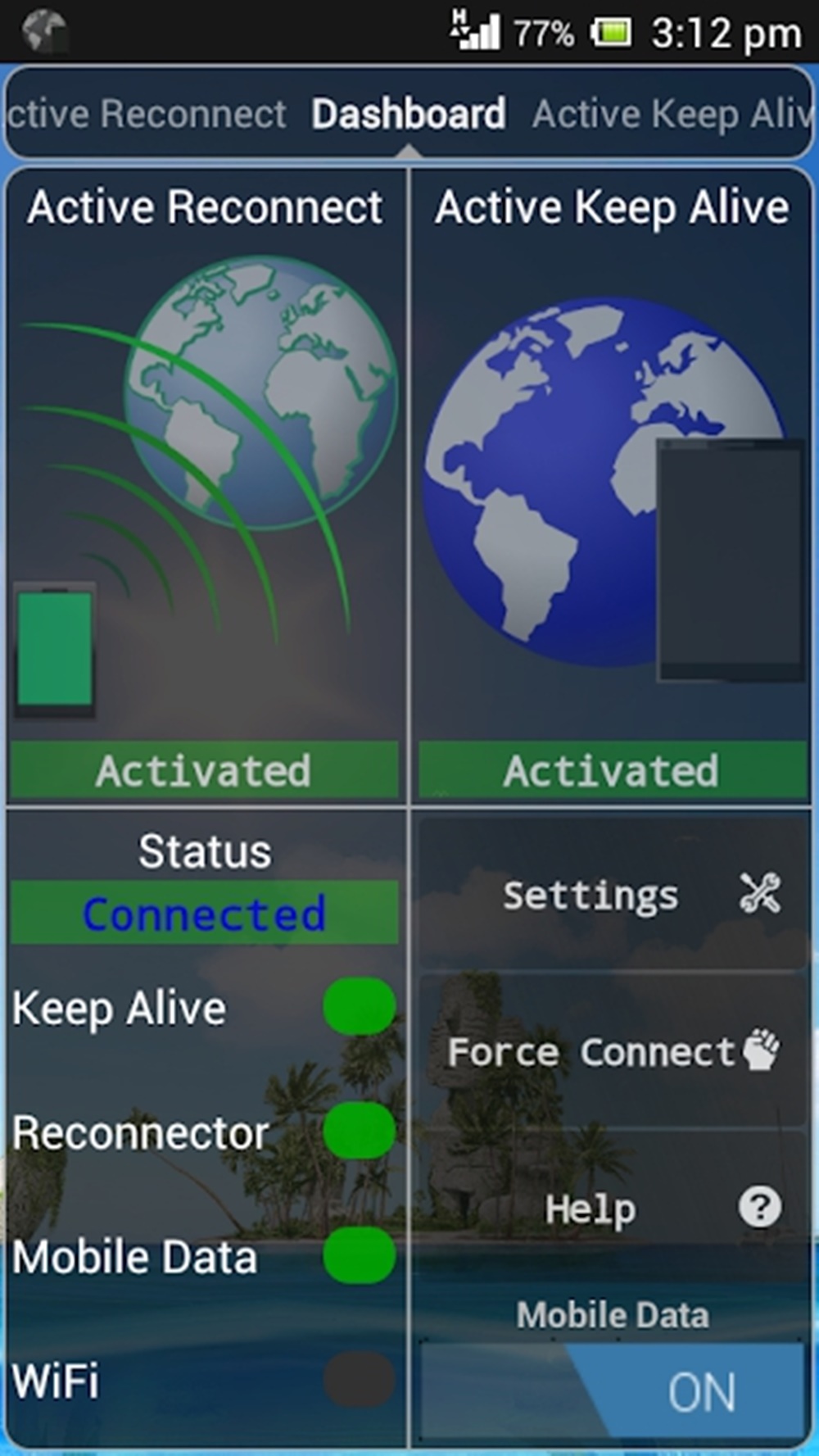 Вы можете сделать это, выполнив следующие действия:
Вы можете сделать это, выполнив следующие действия:
- Откройте Настройки на своем телефоне.
- Нажмите на Сеть и Интернет .
- Теперь выберите значок WiFi .
- Нажмите на три точки или Еще в правой части экрана.
- Затем выберите параметр Smart Network Switch из раскрывающегося списка.
- Теперь на экране появится диалоговое окно. Здесь нажмите кнопку Off .
- Теперь проверьте, исправляет ли он ошибку на вашем телефоне или нет.
4: отключить режим энергосбережения
Все телефоны Android имеют режим Power Saving или Battery Saver , который увеличивает срок службы батареи. Иногда включение этой функции создает проблемы с другими приложениями и функциями на телефоне Android.
И, возможно, вы получаете сообщение об ошибке Готов к подключению, когда качество сети улучшится на вашем смартфоне из-за режима энергосбережения. Итак, отключите эту функцию на своем телефоне и посмотрите, работает ли ваш WiFi правильно или нет.
Итак, отключите эту функцию на своем телефоне и посмотрите, работает ли ваш WiFi правильно или нет.
- Откройте список панели приложений .
- Перейдите к значку Battery Saver и посмотрите, включен он или нет.
- Если он включен, нажмите на значок, чтобы отключить его.
5: Забудьте о сети Wi-Fi
Иногда смартфоны сталкиваются с проблемами при подключении к сети Wi-Fi, и вам может потребоваться обновить соединение, чтобы исправить эту ошибку WiFi на Android.
Обновление вашего WiFi-соединения может оказаться полезным, поэтому забудьте о сети WiFi и попробуйте снова подключиться к ней. Вот как вы можете это сделать:
- Откройте Настройки .
- Нажмите на Wireless and Networks .
- Выберите WiFi .
- Нажмите и удерживайте WiFi-сеть , которую вы хотите обновить.

- Нажмите на Забыть сеть .
- Теперь повторно подключитесь к сети, введя учетные данные.
6: перезагрузите маршрутизатор
Если ошибка возникает из-за проблемы с вашим маршрутизатором, перезагрузка может решить проблему. Это в основном устраняет проблему с подключением на Android . Вот как можно перезагрузить роутер:
- Отсоедините кабель питания от маршрутизатора.
- Подождать 10-15 секунд .
- Теперь подключите кабель питания и включите маршрутизатор.
- Маршрутизатору потребуется несколько минут, чтобы переподключиться и показать вам соединение WiFi.
7: переместите маршрутизатор
Большинство из вас, должно быть, поняли, что иногда проблемы с сигналом возникают из-за местоположения и погоды. В такой ситуации часто работает перемещение нашего устройства или перенос его в другое место. Вил, то же самое и с роутером.
Вил, то же самое и с роутером.
Попробуйте переместить маршрутизатор подальше от таких устройств, как телевизор или стационарный телефон. Теперь проверьте, помогает ли перемещение маршрутизатора улучшить сигнал Wi-Fi и помогло ли это исправить ошибку Готов к подключению, когда качество сети улучшится на Android . Если нет, попробуйте следующее решение.
8: перенастройте параметры маршрутизатора
Если переключение и перезагрузка роутера не устранили эту ошибку на вашем телефоне Android и вы уверены, что это происходит из-за какой-то проблемы с роутером, вам может помочь перенастройка параметров роутера.
Внесите необходимые изменения в настройки вашего маршрутизатора. Для этого вам нужно сделать следующее:
- Откройте браузер на телефоне.
- Перейдите в строку поиска и введите IP-адрес маршрутизатора .
- Введите пароль и имя пользователя .

- Нажмите кнопку беспроводной сети в меню.
- Теперь установите пропускную способность канала и режим беспроводной связи в соответствии с требованиями вашего маршрутизатора.
- Чтобы выбрать канал, сначала загрузите приложение WiFi Analyzer из магазина Google Play, затем выберите наименее загруженный канал .
- Далее переходим на официальную страницу роутера для поиска новых обновлений. Если для вашего маршрутизатора доступно новое обновление, обновите прошивку для повышения производительности.
- Теперь подключите телефон Android к сети Wi-Fi и проверьте, сохраняется ли ошибка.
9: сброс настроек сети
Пользователи Mau подтвердили, что сброс настроек сети на их устройствах помог им исправить эту ошибку подключения на телефоне Android .Без сомнения, это один из лучших способов устранить проблемы с сетью.
Значит, и в этом случае должно работать. Следуйте этому краткому руководству, чтобы сбросить настройки сети на вашем телефоне Android:
- Перейдите в Настройки телефона.
- Коснитесь пункта Система в списке меню.
- Затем нажмите кнопку Сброс .
- Нажмите Сброс Настройки сети .
- Теперь дождитесь завершения процесса сброса.
- После этого подключите телефон к сети Wi-Fi и проверьте, решена ли проблема.
10: сброс настроек телефона
Ни одно из решений не помогло вам решить эту проблему? Что ж, вот еще одно решение этой проблемы, то есть сброс телефона до заводских настроек . Выполнение сброса настроек на вашем устройстве вернет все настройки к значениям по умолчанию.
Но перед этим обязательно сделайте резервную копию телефона, так как это приведет к удалению всех данных на вашем устройстве. Итак, вот шаги, которые вам нужно выполнить:
Итак, вот шаги, которые вам нужно выполнить:
- Откройте Настройки > нажмите О телефоне .
- Нажмите Резервное копирование и сброс .
- Перейдите к варианту Создать резервную копию моих данных .
- Включите параметр Включить резервное копирование .
- Наконец, нажмите на опцию Удалить все данные (сброс настроек) .
- Нажмите «Все файлы» на телефоне и дождитесь завершения процесса.
Заключение
Я надеюсь, что приведенное выше решение работает для вас. Если вы все еще получаете эту ошибку, обратитесь в службу поддержки клиентов, так как это может быть серьезной проблемой.
Но если это руководство помогло вам исправить эту ошибку, сообщите нам, какое из обсуждаемых решений устранило проблему на вашем устройстве. Вы можете поделиться своим каналом с нами на Facebook или Twitter.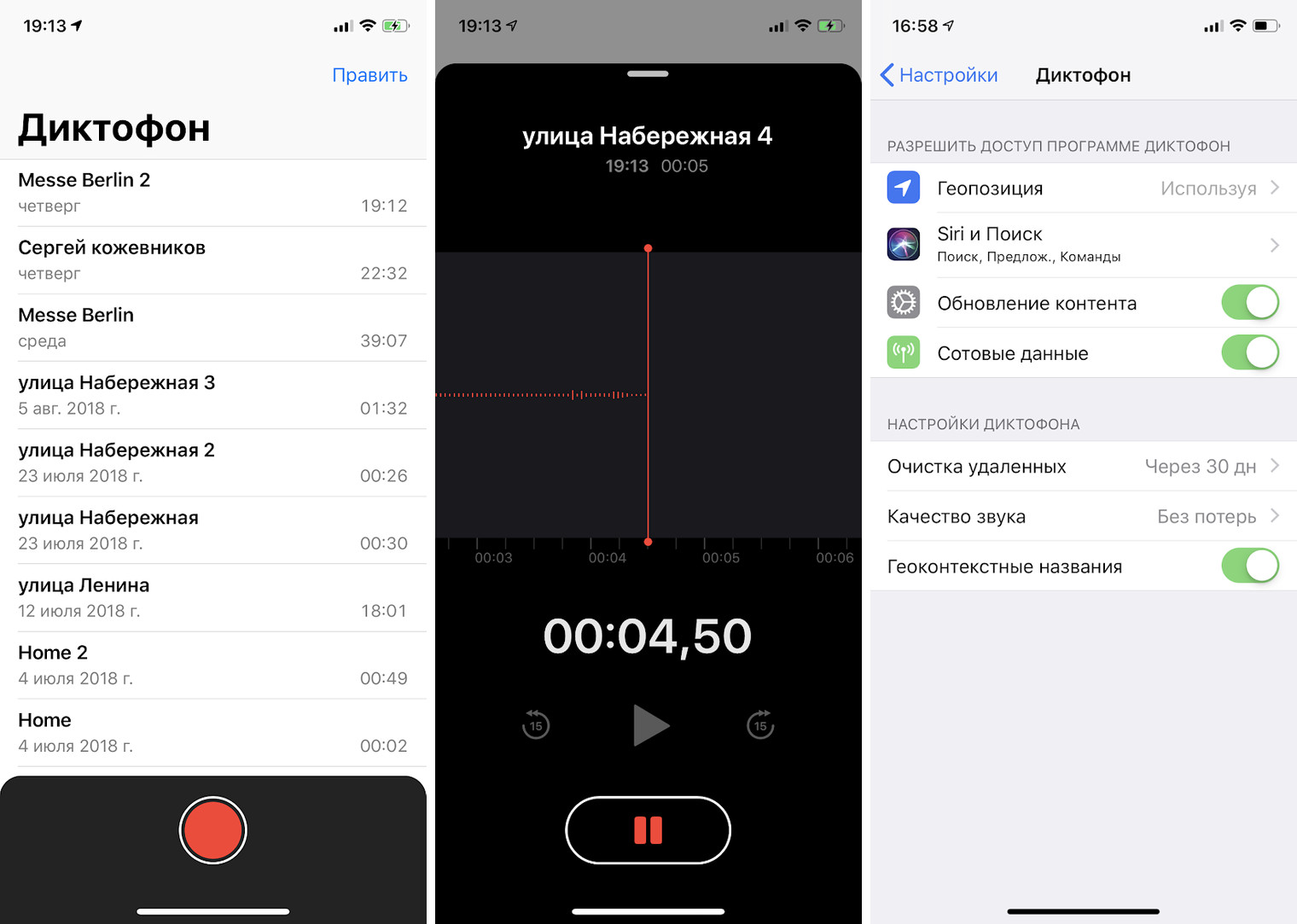
Джеймс Лик — эксперт по технологиям, живет в Нью-Йорке. Ранее он работал над ОС Symbian и пытался решить многие вопросы, связанные с ней. С детства он очень интересовался сферой технологий и любит вести блоги, связанные с Android и другими ОС. Таким образом, он подтвердил это, и в настоящее время Джеймс работает на androiddata-recovery.com , где он опубликовал несколько статей об ошибках / проблемах или ситуации с потерей данных, связанных с Android.Он ежедневно обновляет новости, слухи или то, что происходит в этом мире новых технологий. Помимо ведения блога, он любит путешествовать, играть в игры и читать книги.
Готов к подключению при улучшении качества сети: как исправить [2022]
RobotPoweredHome поддерживается считывателем. Когда вы покупаете по ссылкам в моем блоге, я могу заработать партнерскую комиссию. Как партнер Amazon, я зарабатываю на соответствующих покупках.
В течение последних нескольких дней соединение Wi-Fi на моем старом телефоне Samsung Galaxy довольно часто прерывалось.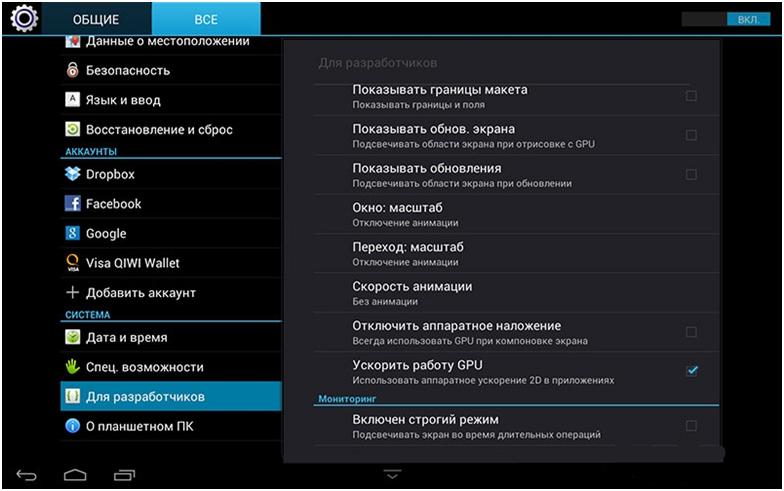
Я использую этот телефон в основном для звонков, но оставляю его подключенным к моему Wi-Fi, если я хочу использовать Интернет и обновлять телефон.
Wi-Fi будет оставаться подключенным в течение некоторого времени, а затем изменит свой статус на «Готов к подключению, когда качество сети улучшится».
Это раздражало, так как каждый раз, когда я пытался обновить телефон; загрузка не удалась, потому что я отключился.
Я должен был исправить это как можно скорее и восстановить надежное соединение со своим телефоном.
Чтобы найти дополнительную информацию, я зашел на страницы поддержки своего телефона и посетил несколько пользовательских форумов, чтобы узнать, как другие решают мою проблему.
Это руководство является результатом моего исследования и должно помочь вам с этой проблемой, если вы когда-нибудь с ней столкнетесь.
Проблема «Готов к подключению после улучшения качества сети» возникает, когда телефон считает, что сеть, к которой он пытается подключиться, имеет недостаточно сильный сигнал.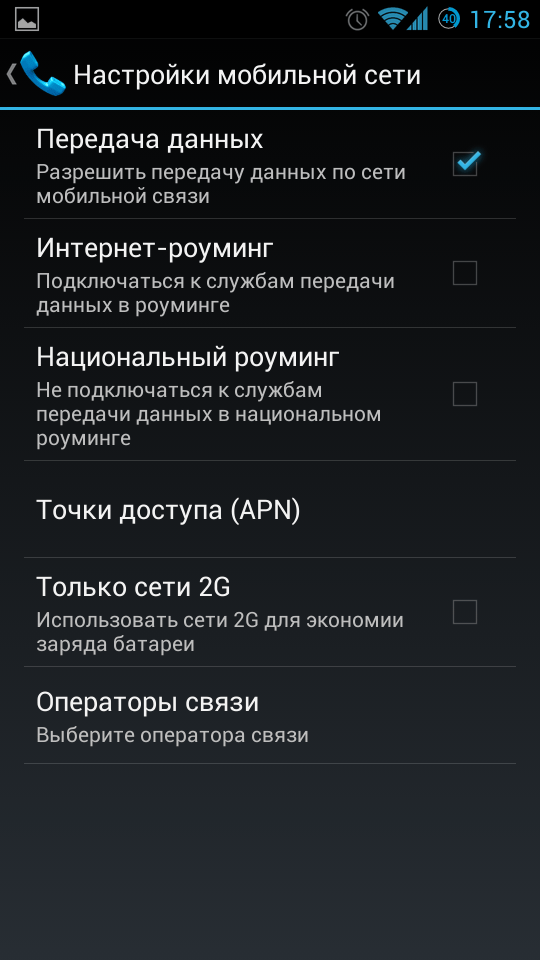 Чтобы исправить это, перезагрузите телефон , но если это не решит проблему, перезагрузите маршрутизатор.
Чтобы исправить это, перезагрузите телефон , но если это не решит проблему, перезагрузите маршрутизатор.
Вы можете столкнуться с этой конкретной ошибкой при подключении или попытке подключиться к сети Wi-Fi с помощью телефона.
Вы можете увидеть сообщение об ошибке, когда проверяете состояние подключения к Wi-Fi на панели уведомлений или в настройках.
В некоторых случаях состояние будет чередоваться между Подключено и этим сообщением об ошибке, что приводит к частым отключениям.
Почему я сталкиваюсь с ошибкой «Готов к подключению, когда качество сети улучшится»?Ошибка «Готов к подключению, когда качество сети улучшится» появляется, когда ваш телефон считает, что сеть Wi-Fi, к которой вы пытаетесь подключиться, имеет низкое качество интернет-соединения.
Телефон считает, что в сети Wi-Fi возникли проблемы, и не будет подключаться к сети, пока телефон не решит, что проблема устранена.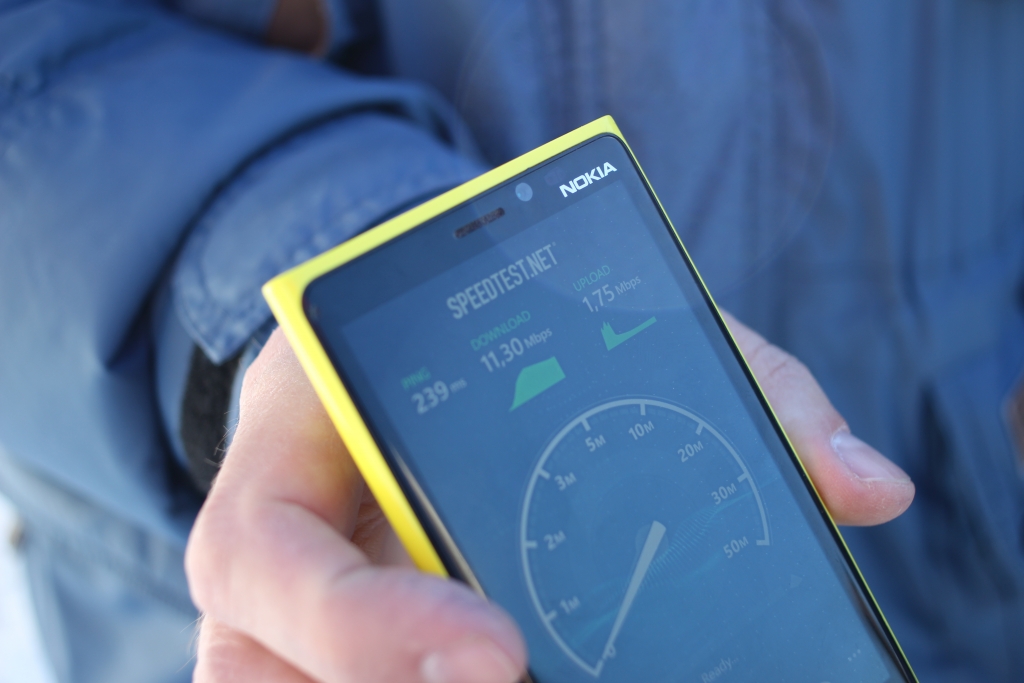
Это не означает, что проблема с уровнем сигнала не является подлинной, и в некоторых случаях телефон может быть прав.
Конечно, есть вероятность, что телефон неправильно диагностирует проблему.
В любом случае ваш телефон не будет подключаться к вашей сети, а если и подключится, соединение будет часто прерываться.
Забудьте о своей сети и попытайтесь повторно подключиться к нейПервое, что вы можете попытаться исправить, — это забыть о сети Wi-Fi и снова подключиться к ней.
Если вы забудете о сети Wi-Fi, вся информация, связанная с сетью, будет удалена.
Вам потребуется снова обнаружить сеть и ввести пароль, чтобы снова подключиться.
Чтобы забыть о сети Wi-Fi:
- Откройте приложение «Настройки».
- Нажмите и удерживайте сеть Wi-Fi, с которой у вас возникли проблемы.
- В раскрывающемся меню выберите «Забыть сеть».
Ваш телефон автоматически отключится от сети Wi-Fi.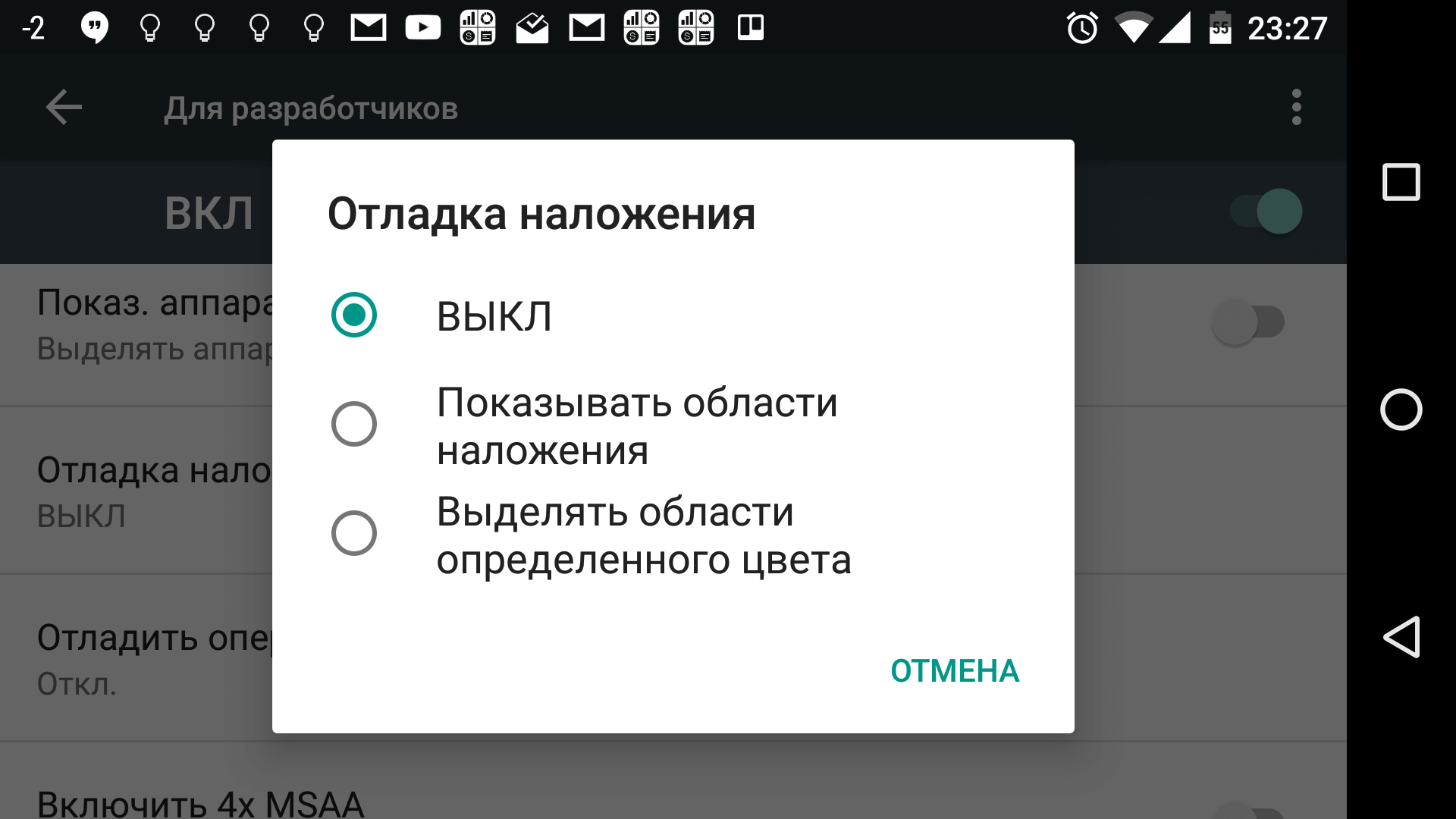
Попробуйте снова подключиться к сети Wi-Fi, введя пароль.
Перезагрузите маршрутизатор Wi-FiЕсли не удалось забыть о сети, попробуйте выключить и снова включить маршрутизатор.
Включение и выключение питания аналогично перезагрузке, но вы полностью отключаете питание устройства перед его повторным включением.
Выключите маршрутизатор и отсоедините его от сетевой розетки.
Подождите 3-5 минут, прежде чем снова подключить маршрутизатор и включить его.
Когда все индикаторы на маршрутизаторе снова загорятся, попробуйте снова подключить телефон к сети Wi-Fi.
Перезагрузите смартфонЕсли ваш телефон по-прежнему не может подключиться к Wi-Fi-маршрутизатору, возможно, проблема связана с вашим телефоном.
Чтобы это исправить, попробуйте перезагрузить смартфон.
Нажмите и удерживайте кнопку питания на боковой стороне телефона.
Дождитесь появления всплывающего меню, в котором должны быть параметры питания, позволяющие выключить или перезагрузить телефон.
Если есть возможность перезагрузки, выберите ее.
Если нет, нажмите кнопку выключения питания и полностью выключите телефон.
Подождите несколько секунд, прежде чем нажать и удерживать кнопку питания, чтобы снова включить телефон.
Попробуйте подключить телефон к сети Wi-Fi после перезагрузки и посмотрите, вернется ли проблема.
Изменение канала Wi-FiWi-Fi, являясь соединением на основе радиоволн, использует разные каналы для своих устройств для подключения, получения и отправки данных по сети.
Определенные каналы также являются наиболее оптимальными для каждой полосы частот.
Настройка маршрутизатора для подключения только к этим каналам может повысить надежность вашего соединения Wi-Fi.
Чтобы изменить каналы в вашей сети Wi-Fi:
- Откройте окно браузера и введите 192.168.1.1 в адресной строке.
- Войдите в инструмент администрирования маршрутизатора, используя свои учетные данные.

- Перейдите в настройки беспроводной сети.
- Если у вас двухдиапазонный или трехдиапазонный маршрутизатор, вам потребуется настроить все каналы по отдельности.
- Лучшими каналами для 2,4 ГГц являются каналы 1, 6 и 11 .
- Для 5 ГГц это зависит от того, сколько устройств вы подключили к своей сети. Если у вас много пользователей, но только один маршрутизатор, используйте 80 МГц, но если у вас несколько маршрутизаторов и много устройств, используйте 40 МГц.
- Сохраните изменения и -диапазонные маршрутизаторы имеют несколько каналов, которые позволяют нескольким устройствам подключаться к одному маршрутизатору.
Если он у вас есть, вы можете изменить канал, на котором работает маршрутизатор, войдя в инструменты администрирования маршрутизатора.
Чтобы изменить каналы Wi-Fi:
- Откройте окно браузера.
- Введите 192.168.1.1 в адресной строке.
- Войдите на страницу администратора, используя свои учетные данные.

- Найдите настройки беспроводной сети; некоторые маршрутизаторы имеют этот параметр на вкладке Advanced , поэтому обязательно проверьте и там.
- Измените текущий диапазон на любой другой диапазон.Однако не ставьте его на Auto.
- Сохраните изменения и выйдите из административной страницы.
- Перезагрузите маршрутизатор.
После того, как маршрутизатор завершит перезагрузку, попробуйте подключить телефон, чтобы проверить, вернется ли проблема.
Установка повторителя Wi-FiЭта проблема также может быть вызвана проблемой подлинного уровня сигнала, но получить сильный сигнал на телефон довольно просто.
Приобретите повторитель Wi-Fi и установите его рядом с местом, где у вас проблемы с подключением.
Хорошие маршрутизаторы, такие как TP-Link AC1200, часто продаются на Amazon и отлично работают с большинством маршрутизаторов.
Выполните процедуру сопряжения, чтобы настроить повторитель для вашей сети Wi-Fi, и попробуйте снова подключить телефон к сети Wi-Fi.

Проверьте сетевое состояние подключения и посмотрите, не вернется ли проблема.
Что делать, если вы столкнулись с ошибкой в общедоступной сети Wi-Fi?Если у вас возникли проблемы с подключением к общедоступной точке доступа Wi-Fi, возможности, которые вы можете попытаться исправить, сильно сужаются, поскольку вы не можете получить доступ к инструментам администрирования общедоступной сети.
При попытке подключения к общедоступной сети Wi-Fi вам потребуется авторизоваться на веб-странице.
Убедитесь, что данные, которые вы вводите на этой странице, точны и правильно представляют ваш телефон.
Если вы введете неверные данные, сеть не будет подключаться, потому что существует несоответствие между тем, что вы ввели, и тем, что видит сеть.
К сожалению, вы ничего не можете попробовать, поскольку вы полностью закрыты от доступа к любым настройкам администратора общедоступных точек доступа.
Если одна точка доступа не работает для вас, лучшее, что вы можете сделать, это перейти к следующей ближайшей.

Службы точек доступа обычно имеют онлайн-карты, которые позволяют определить местонахождение точки доступа рядом с вами, поэтому проблема поиска новой точки доступа значительно снижается.
Заключительные мысли
Если вам не удается подключить телефон к сети Wi-Fi, вы можете попробовать подключить телефон с деактивированной SIM-картой к сети Wi-Fi и посмотреть, сможете ли вы воспроизвести проблему и там.
Проблемы с подключением к Wi-Fi также могут привести к тому, что вы не сможете самостоятельно запустить точку доступа Wi-Fi, но это может произойти только в том случае, если проблема связана с вашим телефоном, а не с маршрутизатором.
Попробуйте включить функцию точки доступа, чтобы убедиться, что проблема связана с вашим телефоном, а не с маршрутизатором.
Вы также можете прочитать
Часто задаваемые вопросы
Как исправить неверные настройки сети?
Вы можете попытаться исправить плохо настроенную сеть, перезапустив маршрутизатор.

Если проблема не устранена, перезагрузите маршрутизатор.
Как остановить изменение сети?
Если вы используете Android, вы можете запретить своему телефону часто переключаться между сетями, отключив автоматическое переключение сетей.
Как проверить качество вашей сети Wi-Fi?
Обычные тесты скорости не могут проверить качество вашей сети Wi-Fi.
Чтобы провести более тщательную проверку качества, запустите проверку качества Интернета из Fusion Connect.
Как перезагрузить сетевой адаптер?
Чтобы сбросить настройки сетевого адаптера на ПК с Windows 10:
- Откройте приложение Настройки .
- Перейдите к Сеть и Интернет > Статус .
- В разделе Дополнительные параметры сети выберите Сброс сети .
- Подтвердите появившиеся подсказки.
- Дождитесь завершения сброса.
Следующий миллиард Android будет иметь плохую связь, слабые устройства.
 Вот как оптимизировать
Вот как оптимизироватьМы, разработчики Android, хотим, чтобы нашими приложениями пользовались несколько сотен миллионов пользователей. Но в основном мы ориентируемся на пользователей в богатых странах, у которых есть хорошее покрытие Wi-Fi и сотовой связи, а также достаточно современные устройства. Мы полностью забываем о растущем числе пользователей из развивающихся стран, у которых нет развитой сетевой инфраструктуры или технологий, но которые могут использовать свои мобильные устройства в качестве единственного компьютера.
Ожидается, что в ближайшие несколько лет экосистема Android вырастет примерно на 80 % благодаря развивающимся рынкам. Это отличная возможность для расширения пользовательской базы наших приложений.
Но с большими возможностями приходят большие проблемы. Вы должны убедиться, что пользователи из этих развивающихся рынков, использующие сверхбюджетные устройства с очень плохим сетевым подключением, получают достаточно хороший пользовательский опыт.

Качество пользовательского опыта в этих обстоятельствах в конечном итоге зависит от того, как вы разрабатываете свое приложение, поэтому сегодня я собираюсь показать вам некоторые стратегии разработки, которые вы можете использовать, чтобы ваши приложения для Android работали хорошо в различных средах.Таким образом, ваши приложения будут готовы к следующему миллиарду мобильных пользователей, которые выходят в Интернет.
Посадите свое приложение на строгую диету
Это первая сверхважная вещь, на которую вам нужно обратить внимание, если вы хотите получить доступ к огромным развивающимся рынкам пользователей Android. В большинстве развивающихся стран у пользователей нет доступа к быстрому безлимитному интернет-соединению. Для них каждый мегабайт интернет-данных стоит им денег, и если ваше приложение слишком велико для их загрузки, они будут искать альтернативы.Вы должны осознать эту горькую правду и попытаться сделать свои приложения меньше. К счастью, сделать это не слишком сложно.

Используйте меньшие библиотеки или фрагменты библиотек
Вы можете начать с более избирательного подхода к выбору сторонних библиотек. Лучше всего всегда проверять количество методов библиотеки, которую вы хотите использовать, прежде чем добавлять ее в свой проект. Если вам нужна небольшая часть (или функция) библиотеки, безусловно, лучше вытащить эти конкретные классы, а не выгружать всю библиотеку.
Оптимизация использования ресурсов
Вам следует начать использовать Vector Drawables и потратить некоторое время на оптимизацию ресурсов JPEG или PNG, которые вы уже используете в своем приложении. Если вы еще не начали использовать новую функцию WebP в Android Studio 2.3, вам следует начать это делать немедленно.
Используйте WebP, чтобы значительно уменьшить размер изображения
Вам также следует рассмотреть возможность разумного повторного использования ресурсов и программного создания их вариантов для уменьшения размера APK.
 Одними из наиболее эффективных инструментов для уменьшения размера APK являются ProGuard и DexGuard. На мой взгляд, вы не можете позволить , а не использовать один из этих двух инструментов.
Одними из наиболее эффективных инструментов для уменьшения размера APK являются ProGuard и DexGuard. На мой взгляд, вы не можете позволить , а не использовать один из этих двух инструментов.Вы также можете попробовать менее распространенный подход загрузки активов по запросу. Это означает, что вместо того, чтобы сбрасывать все свои ресурсы (например, небольшие видео- или аудиофайлы) прямо в приложение, вы загружаете их только тогда, когда они действительно нужны.
Обновлять реже
Вы также должны быть очень осторожны при планировании обновлений вашего приложения.Я видел, как многие разработчики выпускают очень частые обновления приложений с минимальными изменениями. Это правда, что непрерывная поставка — это хорошо, но вы также хотите, чтобы каждый выпуск приносил значительную пользу вашим клиентам. Вы должны отправлять обновления только тогда, когда вы внесли существенные изменения в приложение. Таким образом, пользователи с ограничениями данных не будут тратить данные каждую неделю только на установку незначительных обновлений из вашего приложения.

Сделайте ваши приложения эффективными
Когда вы создаете приложения, предназначенные для следующего миллиарда пользователей, вам необходимо оптимизировать их для памяти, ЦП и батареи.Не все пользуются топовыми телефонами с 6 ГБ ОЗУ и восьмиядерным процессором. В развивающихся странах дешевые бюджетные устройства с 512 МБ ОЗУ и четырехдюймовыми экранами вовсе не исключение.
Предотвращение утечек памяти
Вам нужно потратить некоторое время и усилия, чтобы ваши приложения работали без сбоев даже на самых недорогих устройствах. Одна из первых вещей, на которые вам нужно обратить внимание при оптимизации памяти, — это утечки памяти. Вы можете использовать эту замечательную библиотеку для быстрого обнаружения утечек в вашем приложении и их устранения, что предотвратит потребление вашим приложением слишком большого объема памяти и аварийное завершение работы с ужасной ошибкой OutOfMemoryError .
Обратите внимание на темы
Еще один совет — уделить пристальное внимание параллелизму на Android, чтобы обеспечить быстрое и плавное взаимодействие с пользователем.
 Постарайтесь ладить с темами и сделать их вашими друзьями. Вы всегда должны прилагать сознательные усилия, чтобы основной поток (или поток пользовательского интерфейса) вашего приложения оставался свободным только для взаимодействия с пользовательским интерфейсом. Пусть фоновые потоки обрабатывают все остальное.
Постарайтесь ладить с темами и сделать их вашими друзьями. Вы всегда должны прилагать сознательные усилия, чтобы основной поток (или поток пользовательского интерфейса) вашего приложения оставался свободным только для взаимодействия с пользовательским интерфейсом. Пусть фоновые потоки обрабатывают все остальное.Понижение анимации
Разработчики мобильных приложений часто используют ресурсоемкие анимации.Они будут очень хорошо работать на новых, высокопроизводительных устройствах, но недорогие устройства будут иметь проблемы с ними. Одним из решений является использование этой удивительной библиотеки, разработанной Facebook, для категоризации устройств на основе их характеристик оборудования и изменения поведения вашего приложения на основе этого.
Для очень слабых устройств вы можете отключить все виды анимации и заставить ваше приложение хорошо работать без них. Для устройств среднего класса вы можете отключить тяжелые анимации и оставить включенными легкие.
 А для устройств высокого класса вы вольны делать что угодно.
А для устройств высокого класса вы вольны делать что угодно.Начать внедрение адаптивной загрузки контента
Этот метод, если он реализован правильно, может значительно улучшить взаимодействие с пользователями из развивающихся стран. Предположим, у вас есть приложение, которое показывает пользователям список изображений, загруженных из Интернета. Пользователь может прокручивать, чтобы загружать и просматривать больше изображений, но если у пользователя нестабильное или медленное сетевое соединение (например, во время путешествия в автомобиле или при использовании 2G или EDGE), то большинство этих больших высококачественных изображений не будет загружаться, и пользователь либо увидит несколько изображений, загруженных тут и там, либо совершенно пустой экран.
(приложение размером 500 пикселей, показывающее список высококачественных изображений)
Это очень распространенная проблема во многих приложениях, и ее необходимо решить. Для этого используйте метод адаптивной загрузки контента , чтобы динамически изменять качество загружаемых изображений в зависимости от качества сети, в которой находится пользователь.
 Это позволяет предоставлять пользователям изображения более низкого качества, если они используют медленное или плохое сетевое соединение. Вы можете использовать замечательную служебную библиотеку Network Connection Class, чтобы получить представление о текущем качестве сети и получать изображения на основе качества сети.
Это позволяет предоставлять пользователям изображения более низкого качества, если они используют медленное или плохое сетевое соединение. Вы можете использовать замечательную служебную библиотеку Network Connection Class, чтобы получить представление о текущем качестве сети и получать изображения на основе качества сети.Существует большая разница между показом пользователю изображения более низкого качества и показом вообще ничего.
Сравнение нескольких вариантов качества одного и того же изображения
Самое главное, ваш сервер должен поддерживать такой механизм. Вам необходимо хранить на своем сервере несколько вариантов качества определенного изображения (очень низкое, низкое, среднее, высокое, сверхвысокое и т. д.) и предоставлять тот, который будет лучше всего подходить для конкретного сетевого подключения.
Преимущество здесь в том, что если через какое-то время сетевое соединение улучшится, вы сможете повторно загрузить изображения более высокого качества, чтобы заменить изображения более низкого качества.
 Таким образом, вы можете гарантировать, что ваш пользователь всегда будет получать наилучшие возможности, даже если качество сетевого подключения часто меняется.
Таким образом, вы можете гарантировать, что ваш пользователь всегда будет получать наилучшие возможности, даже если качество сетевого подключения часто меняется.Пришло время сделать ваше приложение автономным в первую очередь
Я знаю, что вы можете подумать: «Как сделать свое приложение полностью автономным?»
Вы не можете. Так же, как вы не можете сделать вход или покупку в вашем приложении полностью в автономном режиме. В какой-то момент вам нужно, чтобы пользователь подключился к сети, чтобы завершить действие. Но вы всегда можете сделать свое приложение офлайн-сначала.Это стало возможным с 2013 года.
Не путайте создание 100% автономных приложений и создание автономных приложений. Довольно грустно, что люди склонны путать эти две вещи и в итоге полностью пренебрегают этой сверхважной техникой, которая может значительно улучшить качество вашего приложения.
Ваша основная цель должна заключаться в том, чтобы ваше приложение делало как можно больше в автономном режиме.
 Это не сложно, но вам может потребоваться полностью изменить подход, который вы сейчас используете в своем приложении для связи с сетью.
Это не сложно, но вам может потребоваться полностью изменить подход, который вы сейчас используете в своем приложении для связи с сетью.Предположим, у вас есть приложение для обмена фотографиями (например, Instagram), в котором люди могут лайкать фотографии друг друга. Используя традиционные методы, пользователь нажимал кнопку «Нравится», и ваше приложение делало сетевой вызов, а затем ждало ответа. Если вызов завершится успешно, вы обновите представление, чтобы пользователь знал, что лайк прошел. Довольно просто, правда?
Это просто , но это не лучший подход по многим причинам. Вы не должны блокировать пользователя, когда вы совершаете сетевой вызов из своего приложения.В идеале пользователь даже не должен знать (в большинстве случаев), что ваше приложение пытается связаться с Интернетом. Это должно быть сделано без проблем.
Поставить лайк фото в приложении Instagram
Что делать, если во время просмотра приложения интернет-соединение пропадает на несколько минут, и в эти несколько минут пользователь нажимает кнопку «Нравится» на нескольких фотографиях? Все эти операции потерпят неудачу.
 Теперь спросите себя, является ли это желательным пользовательским опытом?
Теперь спросите себя, является ли это желательным пользовательским опытом?Нет, конечно нет. Вы можете полностью изменить этот сценарий и сделать UX намного лучше, внедрив постоянное хранилище данных, которое находится на устройстве или в браузере , чтобы ваше приложение работало без проблем, даже когда оно не в сети (SQLite, Realm и IndexedDB – это лишь несколько вариантов). ).
Итак, теперь, когда пользователю нравится фотография, вы обновляете свою модель в локальном хранилище и мгновенно отражаете изменение в пользовательском интерфейсе. Вы можете или не можете сразу решить сделать сетевой вызов. Даже если вы это сделаете, вам нужно убедиться, что это делается тихо, и пользователи не блокируются в своем потоке.
. Если в это время сетевое соединение плохое, вы можете попытаться сделать запрос когда-нибудь в будущем или объединить несколько запросов «Нравится» в одном вызове позже, когда логика вашего приложения сочтет это подходящим (экономия времени автономной работы и пропускной способности).

Это может в конечном итоге внести довольно много изменений в архитектуру вашего приложения, но оно того стоит. Это создаст действительно удивительный опыт для ваших пользователей, особенно для тех, у кого медленное и прерывистое сетевое соединение.
Использовать интеллектуальную предварительную выборку содержимого
Вот типичный сценарий.
Предположим, вы разработали приложение для чтения новостей. У вас есть пользователь, который просыпается в 6 утра и в 8 утра едет на автобусе в офис. Пользователю требуется около часа, чтобы добраться до своего офиса, и он хочет прочитать все последние новости по пути, используя ваше приложение.
Ваше приложение может это сделать, верно? Да, вполне может, но вопрос в том, насколько хорошо он это может сделать. В большинстве развивающихся стран подключение для передачи данных довольно часто сильно колеблется во время путешествий. В большинстве мест даже нет надлежащего покрытия сети. Из-за этого пользователям может быть очень сложно просматривать новостные статьи и получать удовольствие от работы с приложением.

Так как же решить эту проблему и предоставить пользователям наилучшие возможности в таких критических ситуациях, как эта? Решение не очень сложное.Вы должны начать делать свое приложение немного умнее, чем раньше.
Если у вас есть правильные инструменты отслеживания, вы можете узнать, что ваш пользователь открывает ваше приложение каждый день (будние дни, если быть точным) в 8 утра и использует его около часа. Итак, теперь у вас есть возможность предварительно загружать некоторые из последних новостных статей каждый день примерно с 6 до 7 утра, когда пользователь все еще находится дома и подключен к безлимитному Wi-Fi.
Итак, теперь, когда пользователь открывает ваше приложение и пытается прочитать некоторые статьи, статьи уже находятся в локальном кэше и ждут, когда их прочитают.Теперь, даже если сетевое соединение обрывается или становится ужасно медленным, пользователю не нужно загружать большую часть данных, потому что они уже есть в локальной базе данных телефона.

Это можно легко сделать, запланировав службу предварительной выборки с помощью AlarmManager или JobScheduler. Но я рекомендую вам использовать Android Job Evernote, который автоматически переключается между JobScheduler, AlarmManager и GcmNetworkManager в зависимости от версии Android пользователя. Он также очень прост в использовании.
Этот метод может создать действительно гладкую и удивительную работу для ваших пользователей, независимо от того, какое сетевое подключение они используют.
Получите отличный опыт, независимо от качества сети
Я надеюсь, что вы начнете внедрять некоторые (или, может быть, все) из этих методов в свои приложения, чтобы улучшить работу пользователей с недорогими устройствами или некачественными сетевыми подключениями, чтобы помочь вашему приложению успешно расти на развивающихся рынках и работа в отдаленных регионах.
Если вам понравилась эта статья, не забудьте поделиться ею и порекомендовать ее другим разработчикам.
 Если вы знаете какие-либо хорошие инструменты или методы для создания эффективных приложений, которые хорошо работают даже в плохом сетевом окружении, поделитесь ими в комментариях.
Если вы знаете какие-либо хорошие инструменты или методы для создания эффективных приложений, которые хорошо работают даже в плохом сетевом окружении, поделитесь ими в комментариях.Изображение предоставлено: Flickr
Продолжайте учиться
Разработка приложений для Android для работы с низкой скоростью сети | Тосин Оникуте | AndroidPub
Разработка приложения для Android с учетом медленной скорости сети — важная задача, которую необходимо учитывать.
Есть много причин, по которым разработчик Android должен позаботиться об этом
- Реальность такова, что большинство разработчиков тестируют свои приложения только на быстрых соединениях Wi-Fi в пределах своего местоположения или области разработки.
- Различные сети по всему миру имеют разные свойства, мы часто забываем, что наши устройства не подключены к высокоскоростному Интернету 24/7, особенно если вы создаете приложение, которое работает в нескольких странах и регионах.

- Сбой приложения при обрыве сети в середине удаленного вызова или, возможно, при изменении сети во время загрузки пользователем чего-либо в приложении.
Всегда полезно иметь дело с медленным подключением, чтобы предоставить пользователям отличные возможности при использовании вашего приложения независимо от региона или сети.
Иногда ваше приложение может отвечать медленно, потому что ваши пользователи платят только за медленный интернет, пользователям обычно все равно, плохая ли сеть, они в конечном итоге проклинают приложение и удаляют его, а затем оставляют плохой рейтинг в магазине Play даже из-за плохого интернет-соединения.
Лучше всего спроектировать приложение таким образом, чтобы оно справлялось с отсутствием сетевого подключения, предоставляло дружественный отзыв пользователю и никогда не отображало пользователю необработанное сообщение об ошибке. Обратная связь может быть диалоговым окном с предупреждением, тостом или простым дружественным сообщением в закусочной.

Хорошей популярной практикой является структурирование или разработка приложения с использованием механизма кэширования. Определите скорость сети при запуске приложения, исходя из этого, вы можете отображать изображения с более низким качеством и другие. Избегайте многократных обращений к серверу, получайте все данные за один раз, а затем используйте кеш, продвигаясь вперед, запрашивая свои данные из кеша.
В Android существуют способы определения скорости соединения
- Использование класса NetworkInfo, ConnectivityManager и TelephonyManager для определения типа вашей сети.
- Другой тест заключается в том, чтобы загрузить какой-либо файл из Интернета и рассчитать, сколько времени это заняло в сравнении с количеством байтов в файле.
- Используйте библиотеку классов сетевых подключений Facebook, чтобы на лету определить качество интернет-соединения текущего пользователя.
Использование внешней библиотеки, которая хорошо выполняет свою работу, не является плохим подходом, но важно всегда знать, как написать собственное решение, а не использовать библиотеку.

Скорость соединения обычно ниже при использовании мобильных данных, чем при использовании Wi-Fi, но это зависит от вашего поставщика мобильных данных.Здесь мы проверяем, подключены ли мы к сети Wi-Fi или мобильным данным, а затем выполняем проверку того, к какому именно типу мобильных данных мы подключены.
Здесь мы проверяем тип и подтипы информации о сети.
Ниже вы можете увидеть список различных подтипов. Он показывает кбит/с для каждого подтипа, а затем вы можете расставить приоритеты своей задачи в зависимости от того, где ваш подтип попадает под мобильные данные.
Если вы подключены к Wi-Fi, вы можете предположить, что ваше соединение, вероятно, будет быстрым, но это не так во всех случаях, ваше сетевое соединение Wi-Fi может временно прерваться или просто снизить скорость.Сетевой API не будет указывать, если ваше интернет-соединение прервалось в середине вашего удаленного вызова.
Чтобы измерить качество скорости вашей сети для правильной обработки, вам нужно загрузить какой-нибудь файл из Интернета и рассчитать, сколько времени это заняло по сравнению с количеством байтов.

Здесь мы будем использовать библиотеку OkHttp для получения необходимого файла изображения. OkHttp — это простая в использовании сторонняя библиотека, разработанная Square для отправки и получения сетевых запросов на основе HTTP. Если вы не использовали OkHttp, проверьте его.
Итак, приступим…
Компилируем OkHttp в build.grade
Итак, мы получаем требуемый файл изображения и вычисляем, сколько времени потребовалось для загрузки изображения, вычитая время окончания из времени начала. Продолжительность загрузки определенно зависит от размера загружаемого файла, файл размером 100 КБ не должен загружаться более 6 секунд при быстром интернет-соединении.
Необходимые шаги:
- Мы получаем время начала до того, как запрос будет сделан, и время окончания после того, как запрос будет выполнен.
- Мы вычитаем время окончания из времени начала, чтобы получить фактическое время загрузки в миллисекундах, затем делим на 1000, чтобы получить секунды.

- Мы делим 1024 на время в секундах, чтобы получить количество килобайт за каждую секунду загрузки.
- Вы можете определить, является ли соединение плохим, хорошим или средним, сравнив его с набором диапазона пропускной способности в КБ в секунду, который вы указали в коде.
- Также, чтобы получить скорость загрузки, мы делим размер файла на время, затраченное на загрузку.
Пример кода ниже, который показывает каждый из этих шагов
Facebook разработал библиотеку классов сетевого подключения с открытым исходным кодом, которая позволяет приложениям оценивать качество подключения пользователя на лету.
Facebook также использует метод загрузки файла с URL-адреса для измерения пропускной способности нисходящего потока пользователя. Он прослушивает существующий интернет-трафик вашего приложения и уведомляет вас об изменении качества соединения пользователя.
Шаги по использованию библиотеки:
скомпилируйте класс подключения Facebook
В onCreate получите экземпляр диспетчера классов подключения и семплера пропускной способности устройства.

Здесь мы используем OkHttp, чтобы сделать запрос на изображение, начать выборку до того, как запрос будет сделан, и остановить выборку после завершения запроса и получить качество соединения.Если запрос терпит неудачу, мы останавливаем выборку и повторяем попытку 10 раз, пока не получим качество.
Здесь мы реализуем прослушиватель и подписываемся на него, поэтому при изменении качества соединения в сети.
Эта библиотека подключений обеспечивает различные качества подключения. Если качество вашего подключения не может быть точно определено, возвращается значение Неизвестно.
Ниже перечислены качества соединения:
ПЛОХОЕ // Пропускная способность менее 150 кбит/с.
УМЕРЕННЫЙ // Пропускная способность от 150 до 550 кбит/с.
ХОРОШЕЕ // Пропускная способность более 2000 кбит/с.
ОТЛИЧНО // Пропускная способность более 2000 кбит/с.
НЕИЗВЕСТНО // качество соединения не обнаружено.Следование передовым методам может уменьшить количество проблем, с которыми вы можете столкнуться, но проблемы, связанные с входом и выходом пользователей из сетей, все равно могут возникнуть. Вы должны отобразить приятное дружеское сообщение в соответствии с текущим состоянием сети и отключить некоторые функции, если это возможно.
Наконец, не попадайтесь в ловушку предположения, что ваше приложение либо всегда в сети, либо в автономном режиме, обычно оно находится в серой зоне между ними с постоянными уровнями подключения. Приложения, созданные с учетом этого, обеспечивают отзывчивое взаимодействие с пользователем в любом сетевом сценарии.
Вот репозиторий Github для этого сообщения, в котором показаны полные примеры выше
Если вам понравился этот пост, пожалуйста, порекомендуйте его другим людям, нажав 💚 .Как увеличить скорость интернета на Android-смартфоне
Кого не смущает низкая скорость интернета? Вот список хаков, которые могут помочь вам увеличить скорость интернета на вашем Android-смартфоне.

Закрыть фоновые приложения
Вы когда-нибудь задумывались, куда уходят все ваши мобильные данные, даже если вы не так часто пользуетесь приложениями? Фоновые приложения — ваш настоящий враг. Если у вас есть 10 приложений, работающих в фоновом режиме, пропускная способность вашей сети распределяется между этими 10 приложениями, что снижает скорость передачи данных. Чтобы обеспечить оптимальную скорость интернета, закрывайте все приложения, когда вы их активно не используете.
Используйте приложения для управления данными
Когда вы путешествуете или ездите на работу, колебание скорости интернета может быть серьезной проблемой.Начните использовать приложения для управления данными, такие как наше приложение для экономии данных, чтобы поддерживать постоянную скорость интернета. Например, при использовании Instagram это приложение может сжимать до 50 % ваших данных и вдвое сокращать время загрузки. При потоковой передаче музыки или видео в таких приложениях, как Gaana, Saavn, YouTube или Netflix, Opera Max сжимает до 60 %, что обеспечивает более быструю потоковую передачу.

Удалить неиспользуемые приложения
Все еще есть те старые приложения, которые вы перестали использовать после первой недели их установки? Неиспользуемые приложения также замедляют работу вашего смартфона, потребляя оперативную память и место на диске.Эти неиспользуемые приложения могут снизить производительность других приложений и вашего смартфона в целом, что приведет к неравномерной скорости интернета во время просмотра. Удалите все неиспользуемые приложения со своего Android-смартфона, чтобы он работал быстрее.
Держите рекламу подальше
Рекламные объявления часто появляются при просмотре веб-страниц и могут снизить скорость вашего интернет-соединения, нарушая весь процесс просмотра. Иногда рекламные объявления, которые вы просматриваете при просмотре веб-страницы, используют больше данных, чем вся веб-страница.С помощью нашего мобильного браузера, блокирующего рекламу, вы можете блокировать рекламу для более плавного и быстрого просмотра.
Выберите Wi-Fi вместо мобильных данных
Если у вас нет высокоскоростного соединения 3G или 4G, воспользуйтесь ближайшей точкой доступа Wi-Fi.
 Это может дать вам более высокую скорость интернета. Если вы по-прежнему сталкиваетесь с медленным Wi-Fi из-за того, что его одновременно использует больше людей, вот еще несколько советов, как максимально эффективно использовать общедоступный Wi-Fi.
Это может дать вам более высокую скорость интернета. Если вы по-прежнему сталкиваетесь с медленным Wi-Fi из-за того, что его одновременно использует больше людей, вот еще несколько советов, как максимально эффективно использовать общедоступный Wi-Fi.Итак, какой из этих советов вы уже используете для оптимизации скорости интернета? Поделитесь с нами своими идеями и предложениями, чтобы мы могли помочь большему количеству людей делать больше с их подключением к Интернету!
Топ 8 приложений для Android для увеличения скорости интернета!
Качество Интернета часто может быть настоящей пыткой, особенно в определенных местах страны, где сигнал не достигает потребителей так сильно, как в более крупных городах.Очень часто доступ к тому сайту, который вы хотите проверить, занимает несколько секунд, тогда как на самом деле предполагалось, что это просто мгновение ока.
 Хотя эта ситуация расстраивает, хорошая новость заключается в том, что есть некоторые решения этой проблемы. В этом случае некоторые приложения могут быть отличным подспорьем, например, для увеличения скорости интернета вашего Android-устройства.
Хотя эта ситуация расстраивает, хорошая новость заключается в том, что есть некоторые решения этой проблемы. В этом случае некоторые приложения могут быть отличным подспорьем, например, для увеличения скорости интернета вашего Android-устройства.Очевидно, что эти приложения не будут творить чудеса: если у вас медленный интернет, он все равно будет медленным.Тем не менее, это может быть немного быстрее, чем сегодня. Вам просто нужно найти подходящее приложение и использовать его, когда вам больше всего нужна скорость. Чтобы помочь вам, мы разделили некоторые приложения и сформировали список лучших вариантов!
Просто загляните ниже, загрузите те, которые вы считаете интересными, и избавьтесь от проблем со скоростью интернета!
1. Оптимизатор сети
Наша первая рекомендация — это Net Optimizer, приложение, которое воздействует непосредственно на ваш DNS.Иногда случается так, что у вас есть высокоскоростное подключение к Интернету, но время от времени вы страдаете от икоты и значительных замедлений, тогда, возможно, ваша проблема заключается в DNS.

Net Optimizer находит самый быстрый DNS-сервер и подключается к нему быстро и легко. Его хорошие отзывы отмечают простоту использования и эффективность. Вы можете скачать Net Optimizer прямо здесь.
2. Ускоритель сетевого сигнала
Довольно простое и настраиваемое приложение для увеличения скорости интернета, Network Signal Speed Booster делает то, что заявлено.Приложение легкое и требует очень мало вашего устройства для работы, поэтому, если у вас старый телефон, это может быть хорошим выбором.
Отзывы отмечают его простоту и надежность. Нажмите здесь, чтобы скачать его.
3. Соединение усилителя стабилизатора
Это приложение в основном делает все возможное для стабилизации вашего интернет-сигнала, и я серьезно. Connection Stabilizer Booster обеспечит постоянную максимальную производительность вашего сигнала, и если ваше соединение прервется, он попытается снова поддерживать его в рабочем состоянии.
Если у вас проблемы с нестабильным сигналом, мы не можем рекомендовать это приложение.
 Поддержание вашего сигнала всегда является ключевым для некоторых людей, особенно для тех, кто заинтересован в использовании своего устройства в качестве маршрутизатора. Вы можете скачать приложение, нажав здесь.
Поддержание вашего сигнала всегда является ключевым для некоторых людей, особенно для тех, кто заинтересован в использовании своего устройства в качестве маршрутизатора. Вы можете скачать приложение, нажав здесь.4. Internet Optimizer Pro — DNS Changer
Как и наша первая запись в этом списке, этот Internet Optimizer Pro работает путем изменения DNS. Хотя это не устраняет все проблемы, которые могут у вас возникнуть, изменение DNS может решить проблемы с пингом и задержкой, а также буферизацию видео и другие распространенные проблемы, связанные с плохим подключением к Интернету.В некоторых случаях сброс DNS-сервера является хорошей идеей для увеличения скорости интернета.
Приложение направит вас на общедоступный DNS-сервер, который вы можете использовать, на случай, если с вашим маршрутом возникнут проблемы. Загрузите DNS Changer, нажав здесь.
5. Интернет-оптимизатор Pro | Нет — Объявления
Имя, идентичное предыдущей записи, но мы обещаем, что они не имеют ничего общего друг с другом, кроме названия… и функциональности.
 Это приложение также работает путем изменения вашего DNS-сервера, что приводит к меньшей задержке и более быстрому просмотру веб-страниц.
Это приложение также работает путем изменения вашего DNS-сервера, что приводит к меньшей задержке и более быстрому просмотру веб-страниц.В этом приложении нет рекламы, поэтому пользоваться им одно удовольствие, а пользоваться им одно удовольствие. Также стоит отметить, что отсутствие рекламы означает меньшее потребление батареи. Нажмите здесь, чтобы загрузить приложение.
6. Ускоритель скорости
Speed Booster влияет не только на ваш интернет, но и на ваше устройство в целом. Сосредоточив внимание на ведении домашнего хозяйства, он очищает ваши кеши и удаляет ненужные данные, чтобы поддерживать максимальную производительность процессора вашего устройства. Приложение также выполняет другие обязанности, такие как контроль температуры вашего процессора.
Все это влияет на то, как ваш телефон взаимодействует с интернет-соединением. Нет смысла платить за лучшие интернет-планы, думая, что это повысит скорость интернета, если вы никогда не беспокоитесь о том, чтобы ваше устройство было красивым и здоровым.
 Если Speed Booster привлек ваше внимание, щелкните здесь, чтобы загрузить его.
Если Speed Booster привлек ваше внимание, щелкните здесь, чтобы загрузить его.7. Опенсигнал
Инструмент не только для тестирования скорости, но и для тестирования подключения. Opensignal предназначен для увеличения скорости Интернета не так, как другие приложения: он покажет вам самые сильные места для вашего интернет-соединения.Наряду с этой функциональностью вы можете найти множество инструментов для тестирования скорости интернета и улучшения качества жизни, таких как поиск сигнальных вышек.
Приложение предлагает карту покрытия сети, чтобы вы знали, куда идти, если вам нужен чистый сигнал. Opensignal можно скачать по этой ссылке.
8. Интернет-оптимизация (корневая и некорневая)
Завершаем наш список еще одним вариантом. В конце концов, есть так много способов увеличить скорость интернета.Этот предназначен для подготовки и распутывания вашего устройства, чтобы убедиться, что оно может работать с подключением к Интернету.

Приложение не делает ничего, что вы не можете сделать вручную. Что он делает, так это упрощает этот процесс. В нем есть корневые и некорневые изменения (которые вы можете безопасно отменить), направленные на повышение производительности. Internet Optimizations может быть именно тем приложением, которое вам нужно, и вы можете скачать его прямо здесь.
Итак, какие приложения вы используете для увеличения скорости интернета?
Нет ничего более бесящего, чем плохая производительность интернета, скажу я вам.Я могу засвидетельствовать это, я испытал это, когда писал эту статью! А ты? Оставьте нам комментарий ниже, рассказывая нам о своих проблемах с Интернетом и о том, что вы делаете, чтобы их исправить!
Как имитировать медленное подключение к Интернету на iOS и Android
Несмотря на то, что в большинстве частей мира есть доступ к Интернету, не все подключения к Интернету рождаются одинаковыми. Даже районы в пределах одной страны, города, поселка или даже улицы могут различаться.
 Любое мобильное приложение, стремящееся привлечь максимально возможное количество пользователей, должно иметь возможность разумно работать на разных скоростях сети.
Любое мобильное приложение, стремящееся привлечь максимально возможное количество пользователей, должно иметь возможность разумно работать на разных скоростях сети.У пользователей нет причин сохранять приложения, которые не обеспечивают постоянно высокий уровень взаимодействия с пользователем. Поэтому разработчики должны создавать приложения, которые хорошо работают при разных скоростях сети — Edge, 2G, 3G, 4G, 5G и т. д.
приложение с помощью различных действий пользователя. Есть несколько способов сделать это, как будет показано в этой статье.
Как имитировать медленное подключение к Интернету на устройствах iOSЧтобы имитировать плохое подключение к Интернету на устройствах iOS, тестерам необходим доступ к настройкам разработчика.
Примечание: Для этого процесса требуется Mac и XCode, установленный на Mac.
Вот как имитировать медленное сетевое соединение на iPad или iPhone:
- Загрузите XCode на Mac.

- Подключите соответствующий iPhone или iPad к XCode.
- Устройство подскажет, доверяете ли вы своему компьютеру. Нажмите Да.
- Доступ к настройкам разработчика на устройстве из меню «Настройки». Это возможно, даже если устройство отключено.
- В настройках разработчика выберите «Кондиционер сетевых каналов».
- Отобразится список различных сетевых профилей. Выбери один. При необходимости добавьте пресеты. Убедитесь, что In Bandwidth, Out, Bandwidth и Latency соответствуют желаемым параметрам скорости сети.
- Нажмите Включить. Теперь пресеты активны.
Источник
Проблема с этим методом заключается в том, что тестировщику придется подключить несколько iPhone к Mac, если он собирается протестировать свое приложение на нескольких устройствах (что на данном этапе является обязательным).Это означает, что им потребуется физический доступ к каждому отдельному устройству, на котором они собираются тестировать, что отнимает много времени и усилий и определенно не является эффективным способом тестирования приложений на устройствах iOS.

Решение этой проблемы будет рассмотрено далее в статье, что позволяет масштабировать инфраструктуру тестирования на мобильные устройства и планшеты.
Как имитировать медленное подключение к Интернету на устройствах AndroidЧтобы имитировать плохое подключение к Интернету на устройствах Android, попробуйте использовать Charles Proxy:
- Загрузите и установите Charles Proxy
- Нажмите «Прокси» > «Настройки дроссельной заслонки»
- Выберите из предустановок дроссельной заслонки или вручную введите требуемые предустановки.
- Нажмите OK.
- Нажмите Прокси еще раз.
- Нажмите «Начать регулирование».
Сеть на локальном компьютере теперь регулируется до желаемой тестером скорости. Запустите необходимые тесты приложения на онлайн-эмуляторе Android или подключите устройство Android для тестирования реального устройства.

Конечно, при использовании эмулятора и прокси вопиющей проблемой является отсутствие реальных устройств.Эмуляторы Android не могут воспроизвести собственные функции реальных устройств Android, особенно с учетом количества устройств Android, доступных на рынке. Для получения точных и надежных результатов приложения необходимо тестировать на реальных устройствах Android. Это не подлежащий обсуждению аспект процесса обеспечения качества.
Если подключены настоящие устройства Android, проблема остается такой же, как описанный выше метод дросселирования iOS. Тестировщику придется индивидуально подключать каждое устройство, на котором он хочет протестировать приложение, тратя время и усилия, которые ему на самом деле не нужны.
Как имитировать медленные условия сети для тестирования мобильных приложений на реальных устройствах Android и iOS в облакеРешения проблем, описанные обоими методами, просты, удобны и исключительно надежны.
Вот как смоделировать условия медленной сети на реальных мобильных устройствах в облаке BrowserStack:
- Зарегистрируйтесь бесплатно в BrowserStack App Live.

- Войти
- Выбрать нужную ОС (Android или iOS), выбрать производителя устройства (Samsung, Google, OnePlus, Motorola и т.д.) и конкретной модели устройства (Galaxy S21, Galaxy S20, iPhone 7, iPhone X и т. д.). В этом примере используется Samsung Galaxy S21.
- После выбора устройства загрузите приложение для тестирования. Это можно сделать через URL или напрямую с рабочей станции тестировщика.
- После загрузки приложения и нажатия на выбранное устройство тестовый сеанс загрузится, как показано ниже: Тестер может выбрать различные скорости сети, как показано ниже:
- Выберите один из вариантов, и к устройству будут применены сетевые условия.Теперь запустите необходимые тесты в приложении, чтобы проверить его производительность на этой конкретной скорости.
BrowserStack позволяет тестировщикам регулировать скорость сети для тестирования мобильных приложений на тысячах реальных мобильных устройств Android и iOS. Вся система размещена в облаке, поэтому нет необходимости подключать какие-либо устройства к рабочим станциям тестировщиков.



 После этого пункт появится в меню настройки сим-карты.
После этого пункт появится в меню настройки сим-карты.
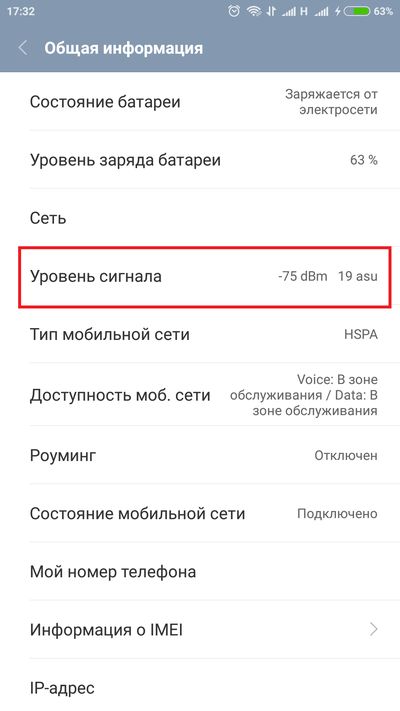
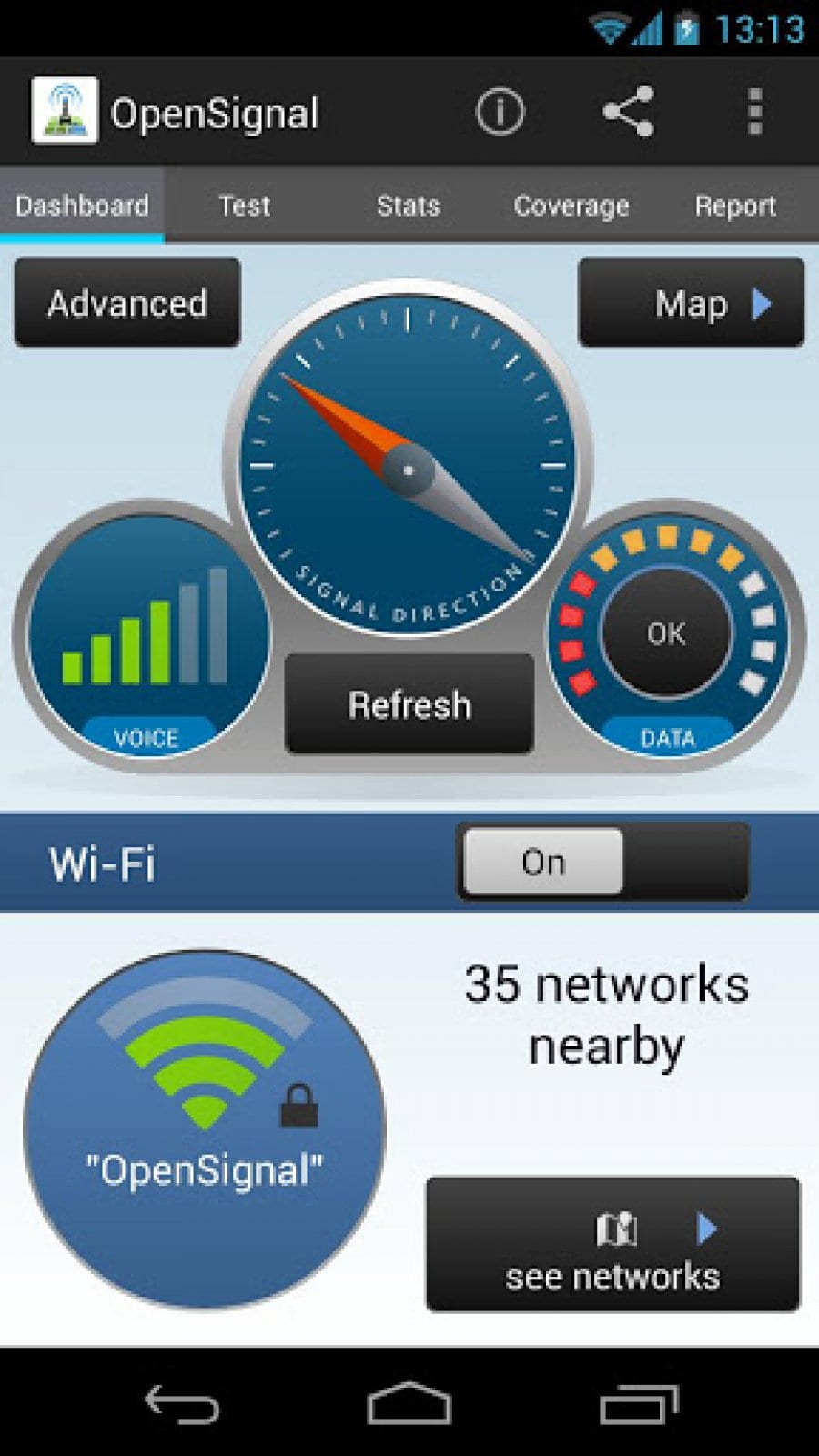

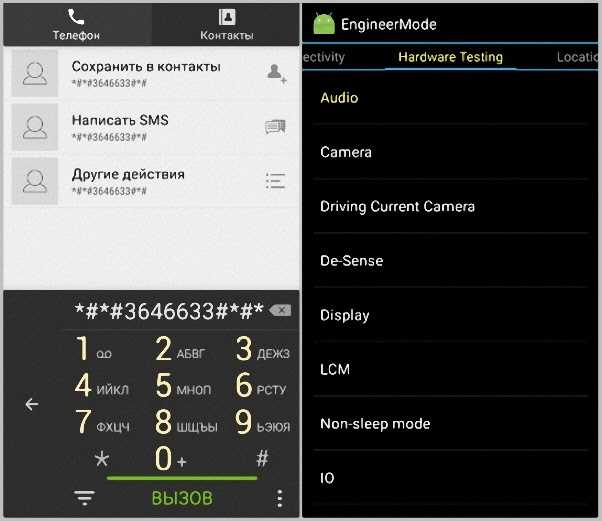
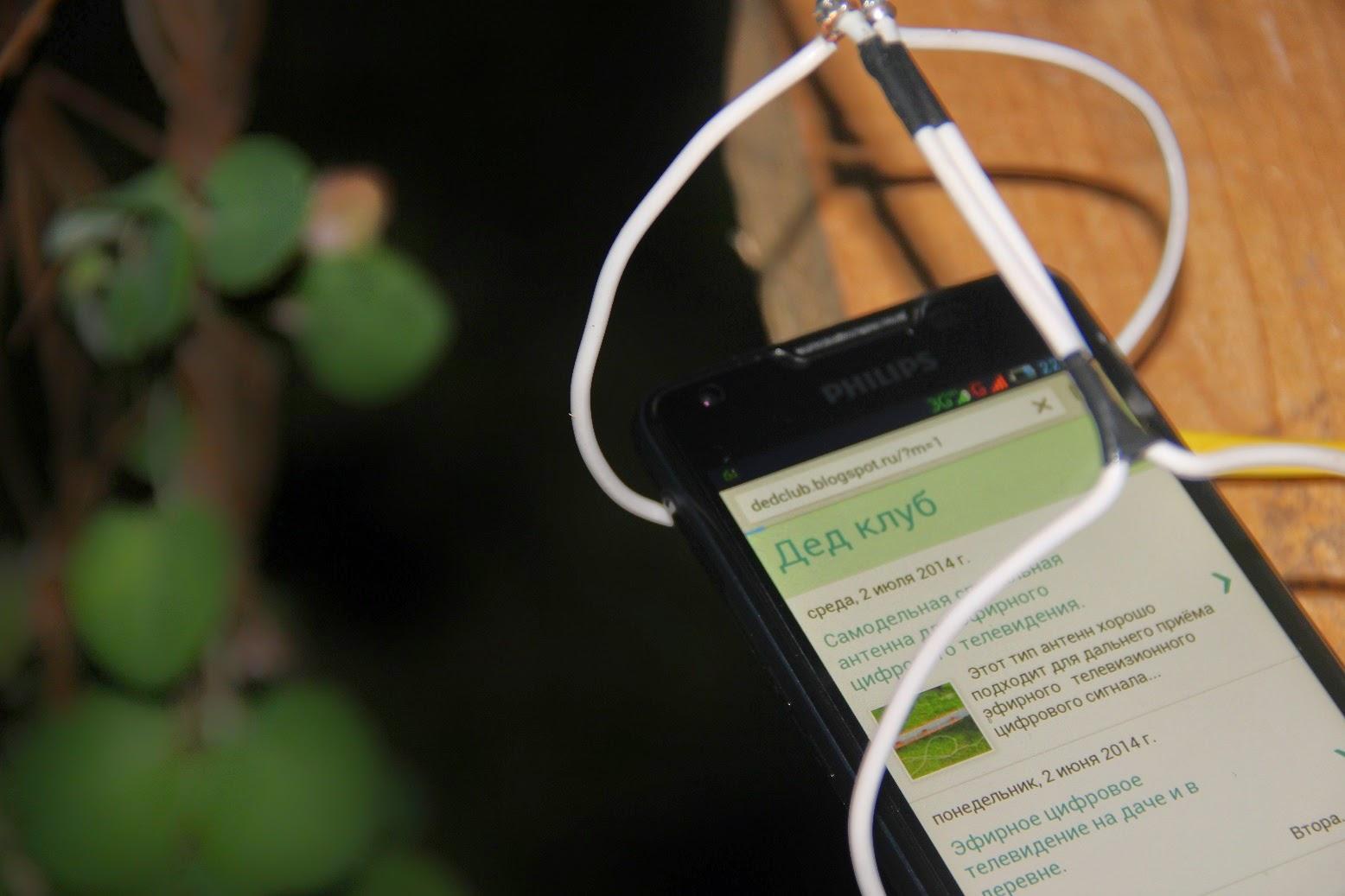 Можно ли открыть браузер и перейти на какой-либо сайт?
Можно ли открыть браузер и перейти на какой-либо сайт?

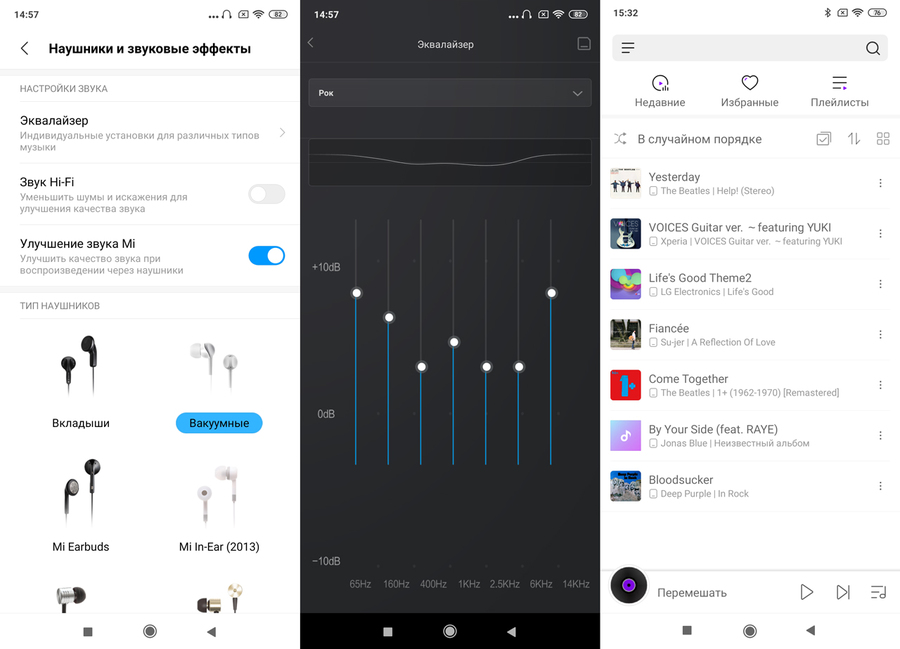



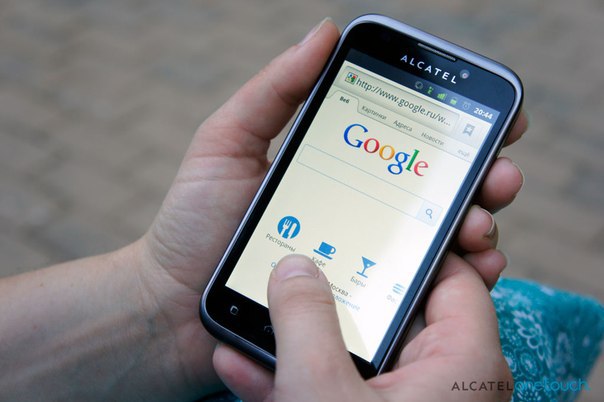
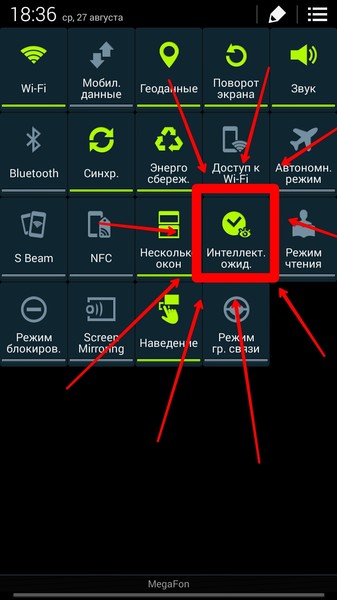

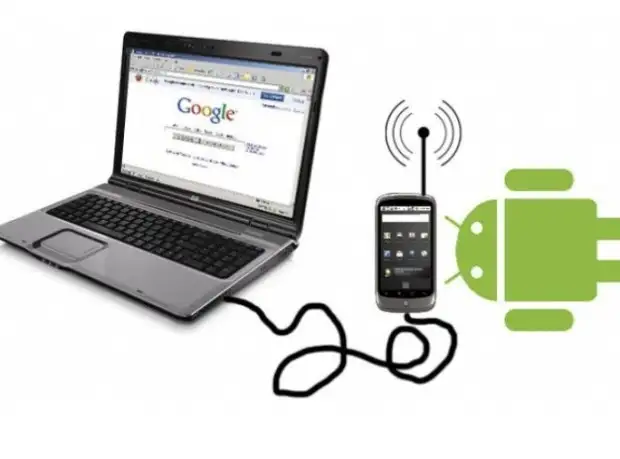 Вот как оптимизировать
Вот как оптимизировать
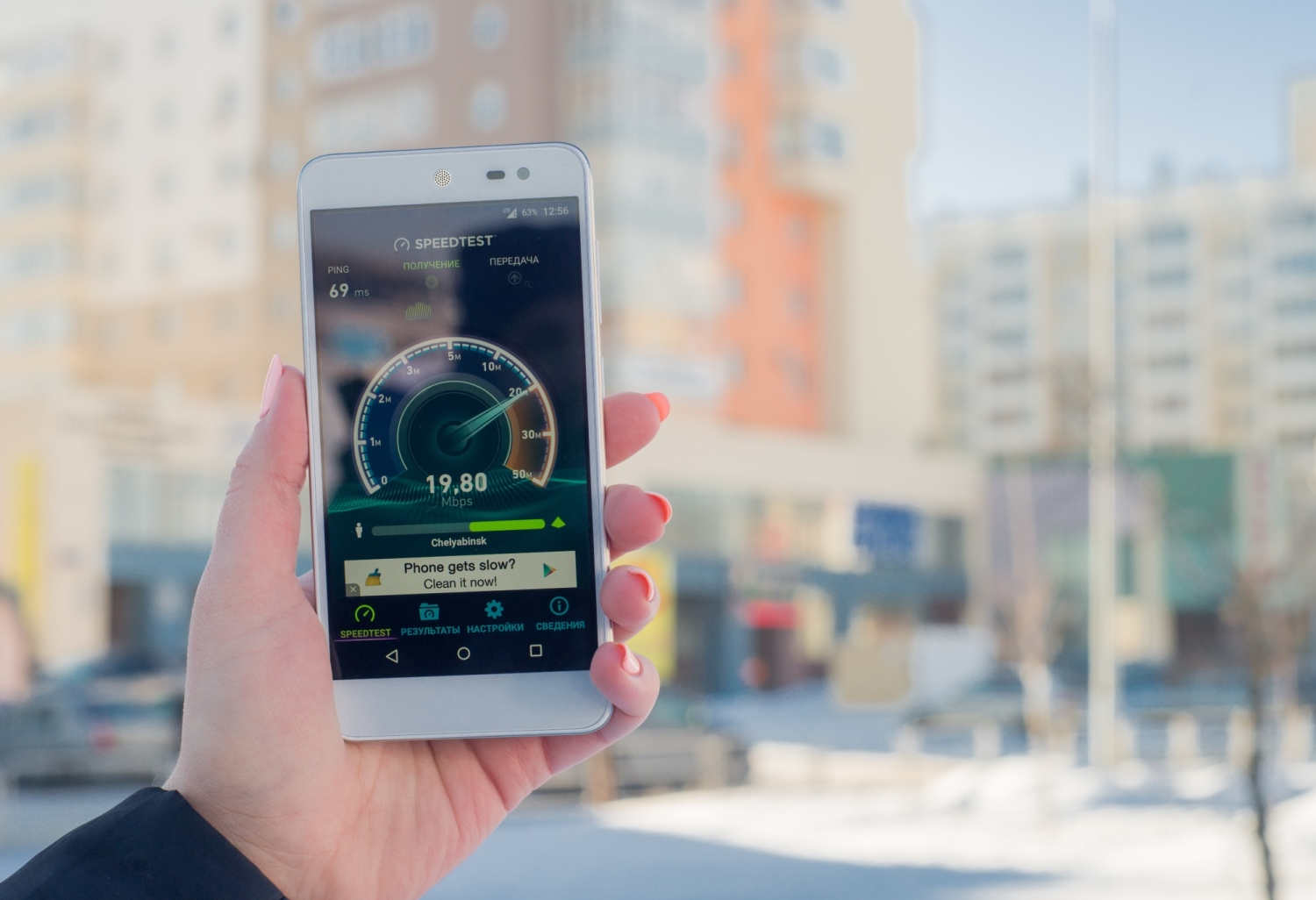
 Одними из наиболее эффективных инструментов для уменьшения размера APK являются ProGuard и DexGuard. На мой взгляд, вы не можете позволить , а не использовать один из этих двух инструментов.
Одними из наиболее эффективных инструментов для уменьшения размера APK являются ProGuard и DexGuard. На мой взгляд, вы не можете позволить , а не использовать один из этих двух инструментов.
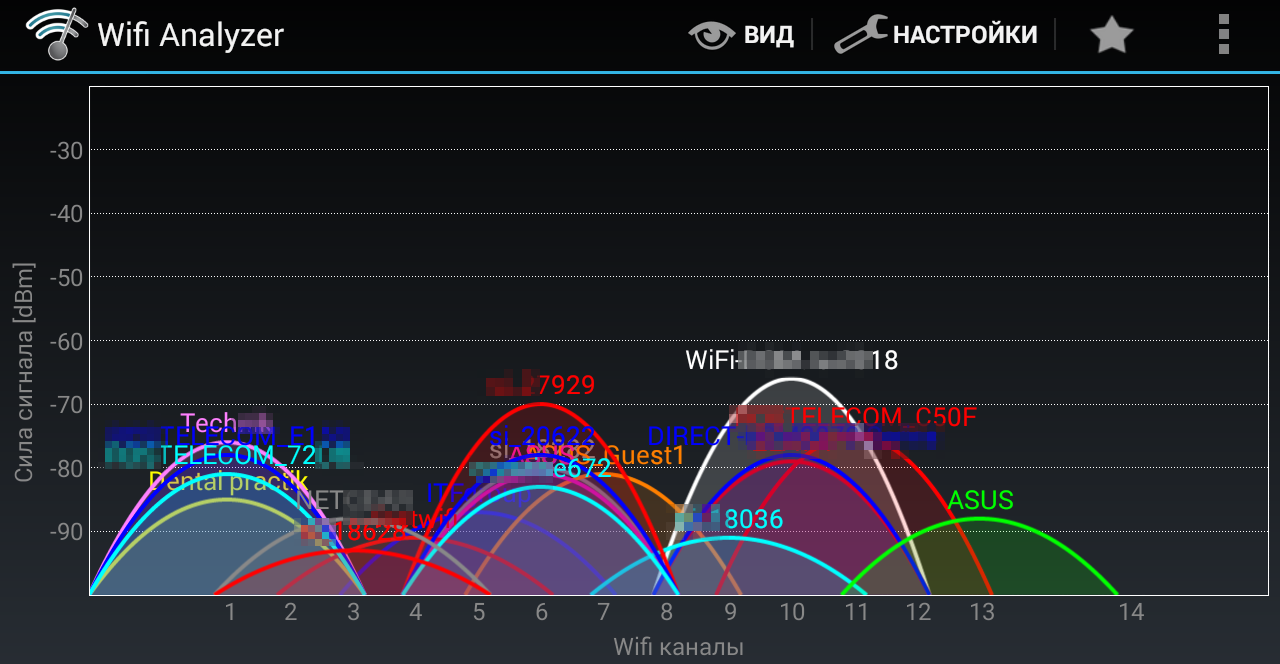 Постарайтесь ладить с темами и сделать их вашими друзьями. Вы всегда должны прилагать сознательные усилия, чтобы основной поток (или поток пользовательского интерфейса) вашего приложения оставался свободным только для взаимодействия с пользовательским интерфейсом. Пусть фоновые потоки обрабатывают все остальное.
Постарайтесь ладить с темами и сделать их вашими друзьями. Вы всегда должны прилагать сознательные усилия, чтобы основной поток (или поток пользовательского интерфейса) вашего приложения оставался свободным только для взаимодействия с пользовательским интерфейсом. Пусть фоновые потоки обрабатывают все остальное. А для устройств высокого класса вы вольны делать что угодно.
А для устройств высокого класса вы вольны делать что угодно. Это позволяет предоставлять пользователям изображения более низкого качества, если они используют медленное или плохое сетевое соединение. Вы можете использовать замечательную служебную библиотеку Network Connection Class, чтобы получить представление о текущем качестве сети и получать изображения на основе качества сети.
Это позволяет предоставлять пользователям изображения более низкого качества, если они используют медленное или плохое сетевое соединение. Вы можете использовать замечательную служебную библиотеку Network Connection Class, чтобы получить представление о текущем качестве сети и получать изображения на основе качества сети. Таким образом, вы можете гарантировать, что ваш пользователь всегда будет получать наилучшие возможности, даже если качество сетевого подключения часто меняется.
Таким образом, вы можете гарантировать, что ваш пользователь всегда будет получать наилучшие возможности, даже если качество сетевого подключения часто меняется. Теперь спросите себя, является ли это желательным пользовательским опытом?
Теперь спросите себя, является ли это желательным пользовательским опытом?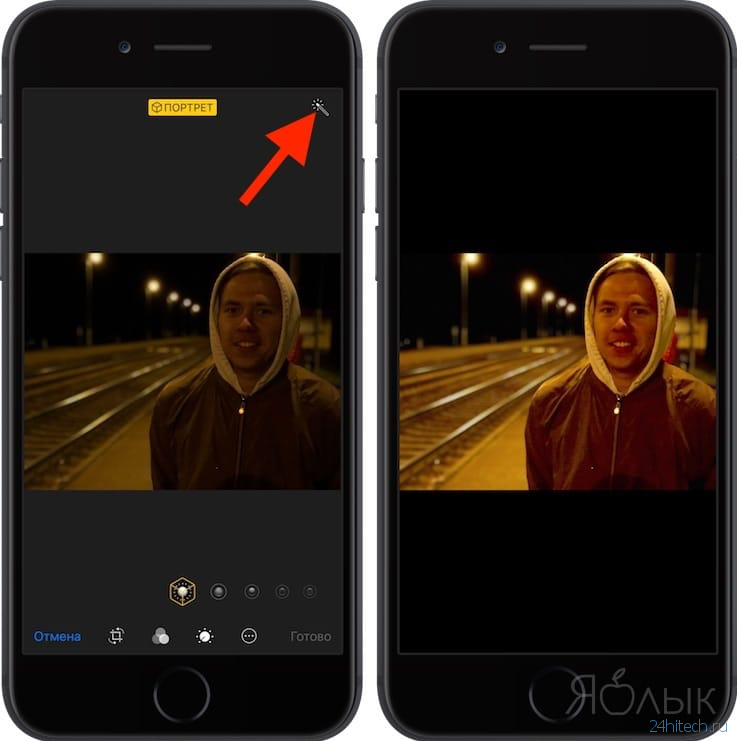

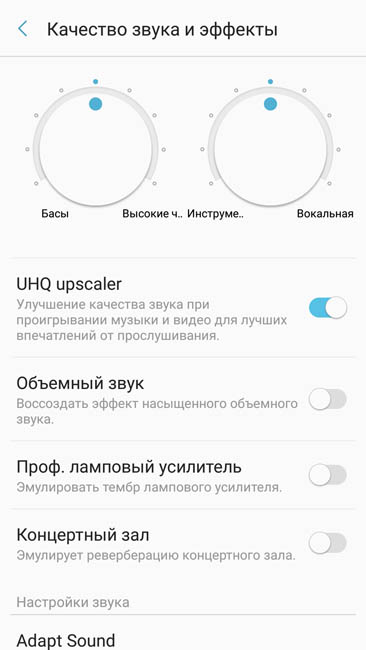
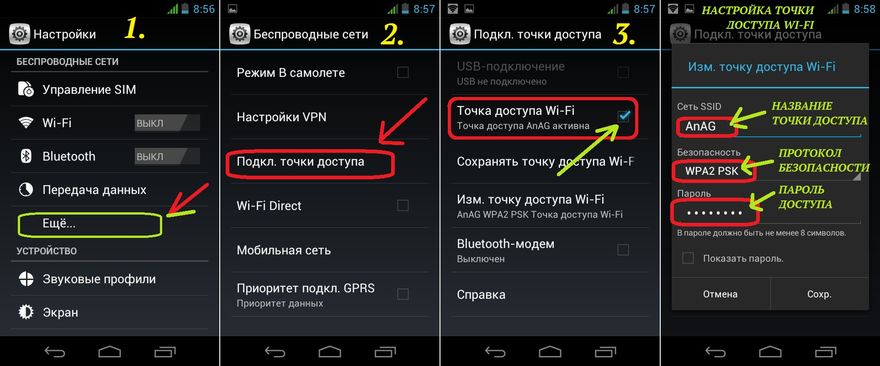 Если вы знаете какие-либо хорошие инструменты или методы для создания эффективных приложений, которые хорошо работают даже в плохом сетевом окружении, поделитесь ими в комментариях.
Если вы знаете какие-либо хорошие инструменты или методы для создания эффективных приложений, которые хорошо работают даже в плохом сетевом окружении, поделитесь ими в комментариях.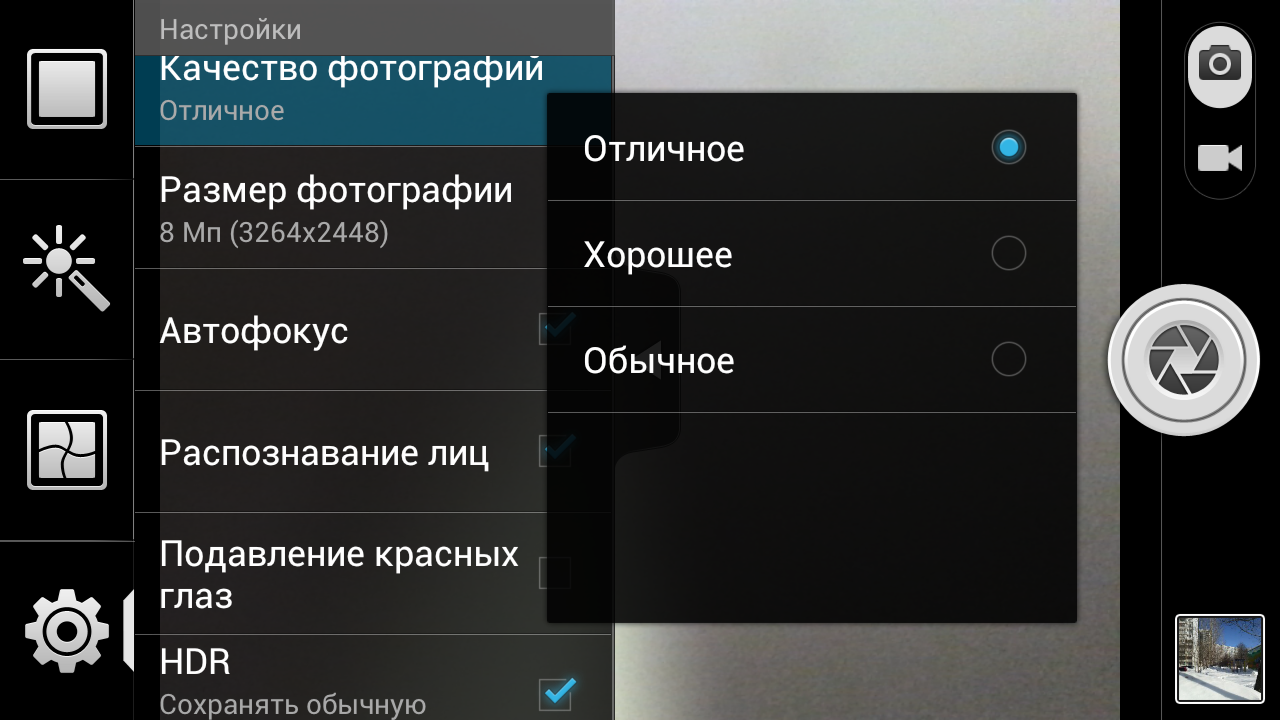

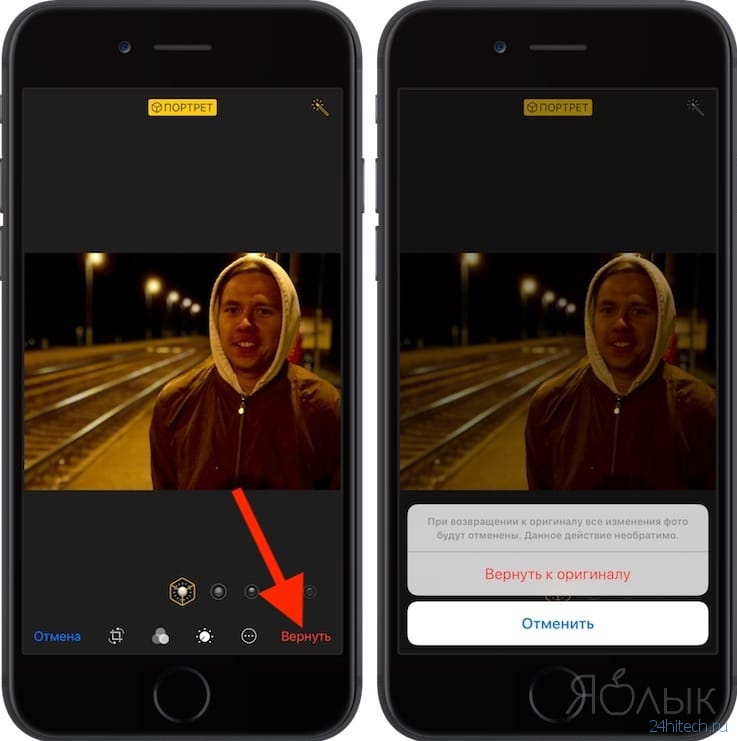
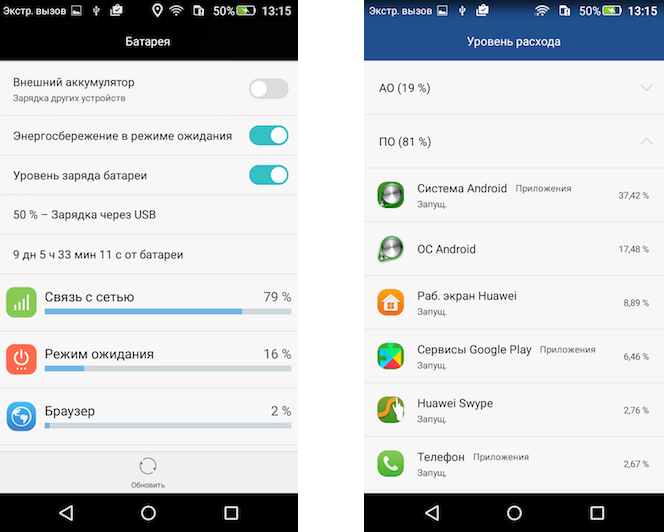
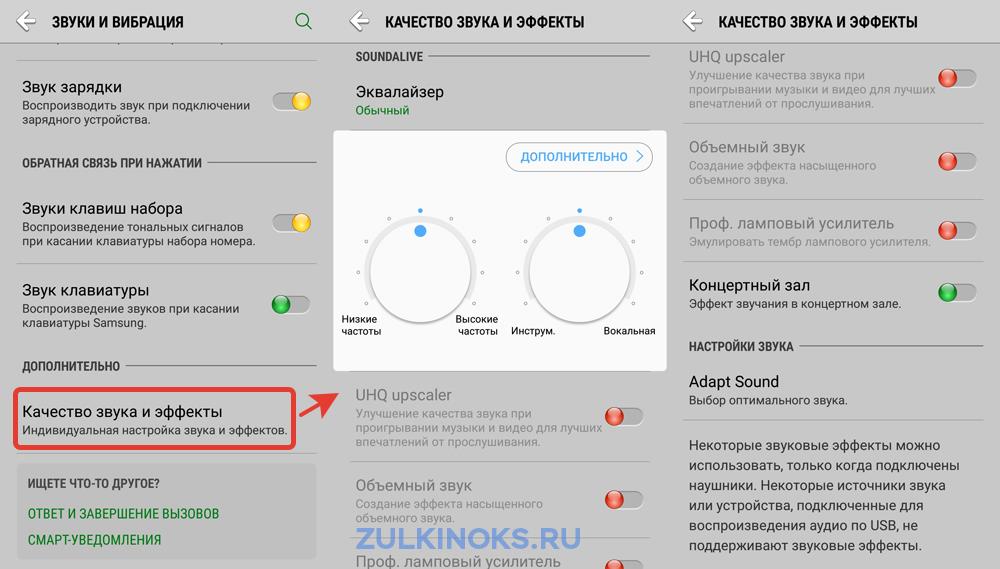



 Это может дать вам более высокую скорость интернета. Если вы по-прежнему сталкиваетесь с медленным Wi-Fi из-за того, что его одновременно использует больше людей, вот еще несколько советов, как максимально эффективно использовать общедоступный Wi-Fi.
Это может дать вам более высокую скорость интернета. Если вы по-прежнему сталкиваетесь с медленным Wi-Fi из-за того, что его одновременно использует больше людей, вот еще несколько советов, как максимально эффективно использовать общедоступный Wi-Fi. Хотя эта ситуация расстраивает, хорошая новость заключается в том, что есть некоторые решения этой проблемы. В этом случае некоторые приложения могут быть отличным подспорьем, например, для увеличения скорости интернета вашего Android-устройства.
Хотя эта ситуация расстраивает, хорошая новость заключается в том, что есть некоторые решения этой проблемы. В этом случае некоторые приложения могут быть отличным подспорьем, например, для увеличения скорости интернета вашего Android-устройства.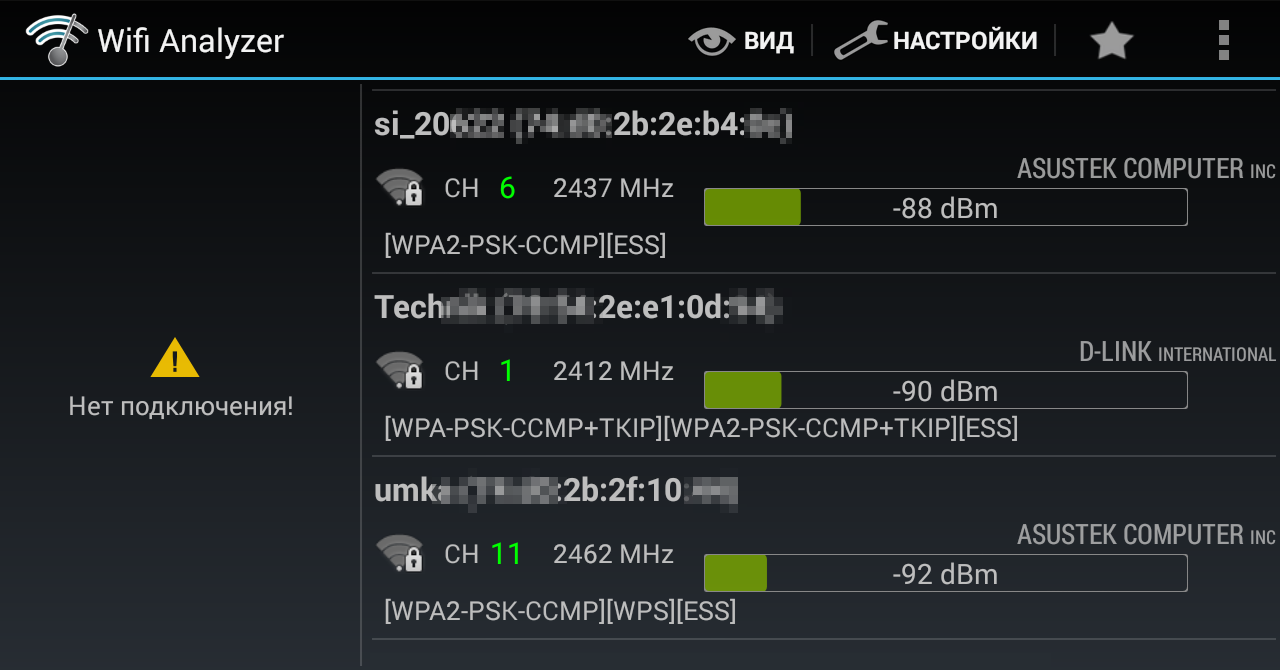
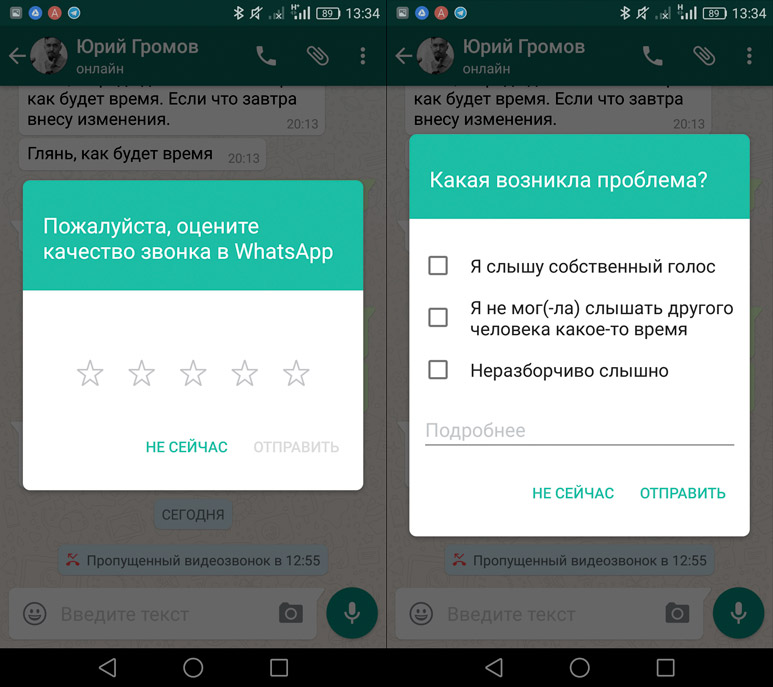 Поддержание вашего сигнала всегда является ключевым для некоторых людей, особенно для тех, кто заинтересован в использовании своего устройства в качестве маршрутизатора. Вы можете скачать приложение, нажав здесь.
Поддержание вашего сигнала всегда является ключевым для некоторых людей, особенно для тех, кто заинтересован в использовании своего устройства в качестве маршрутизатора. Вы можете скачать приложение, нажав здесь. Это приложение также работает путем изменения вашего DNS-сервера, что приводит к меньшей задержке и более быстрому просмотру веб-страниц.
Это приложение также работает путем изменения вашего DNS-сервера, что приводит к меньшей задержке и более быстрому просмотру веб-страниц. Если Speed Booster привлек ваше внимание, щелкните здесь, чтобы загрузить его.
Если Speed Booster привлек ваше внимание, щелкните здесь, чтобы загрузить его.
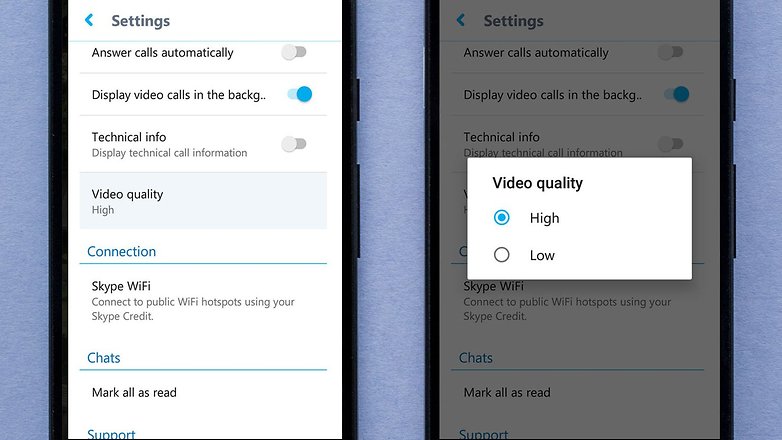 Любое мобильное приложение, стремящееся привлечь максимально возможное количество пользователей, должно иметь возможность разумно работать на разных скоростях сети.
Любое мобильное приложение, стремящееся привлечь максимально возможное количество пользователей, должно иметь возможность разумно работать на разных скоростях сети.